Page 1
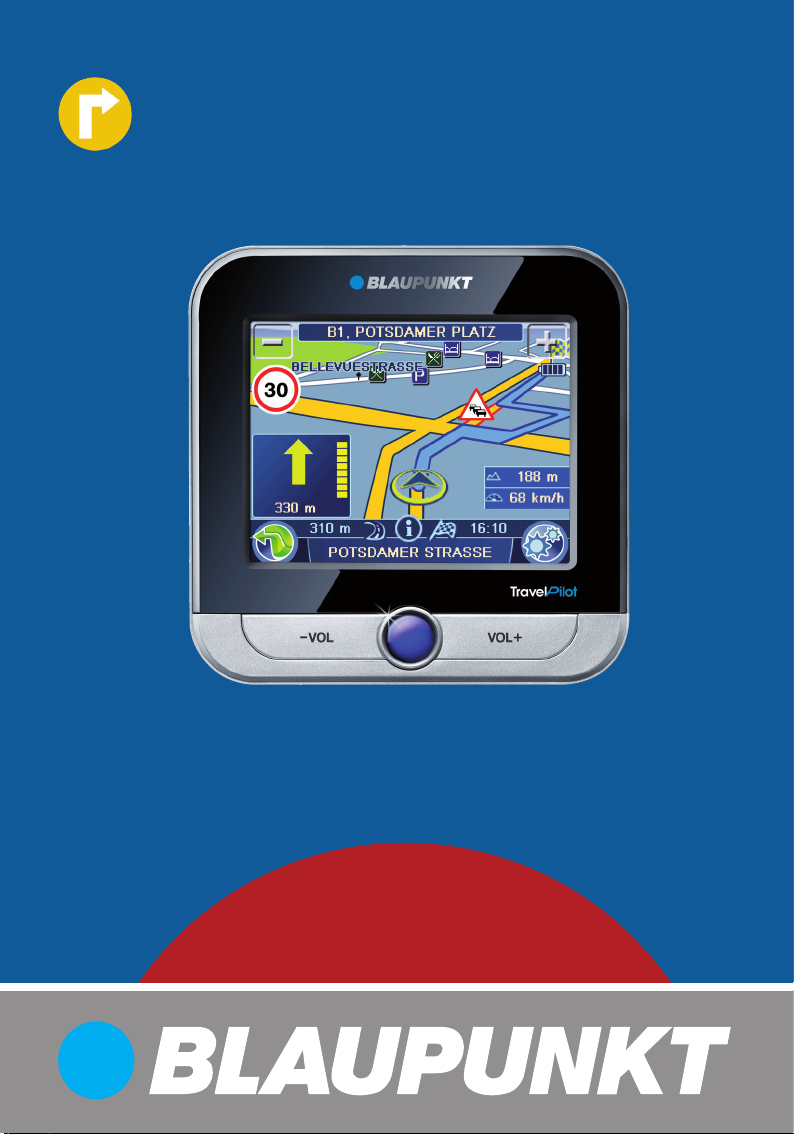
Mobile Navigation
TravelPilot 200
www.blaupunkt.com
Kasutus- ja paigaldusjuhend
(Pikk versioon)
Page 2

Ülevaade seadmest
Ülevaade seadmest
2
1
10
3
6
7
9
4
5
8
11
12
2
Page 3
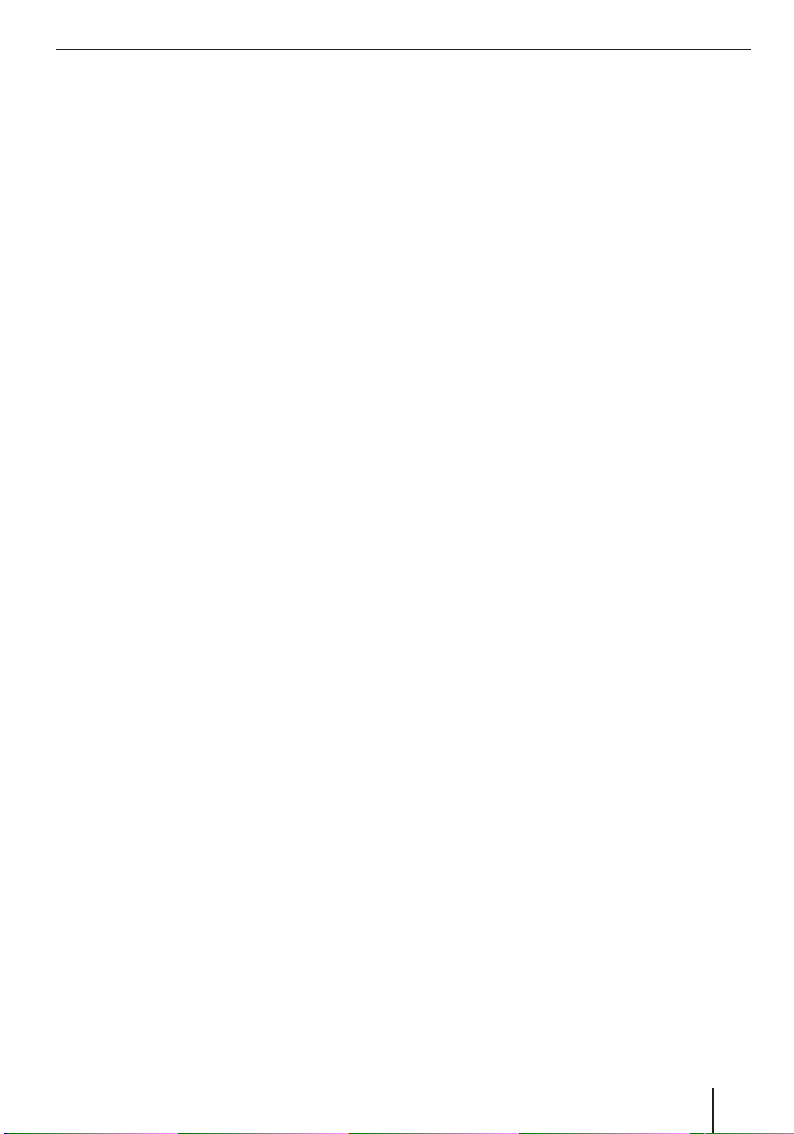
1 Display (puuteekraan): Lihtne ja intuitiivne
käsitsemine ekraanil olevaid nuppe
puudutades.
2 VOL -: Helitugevuse vähendamine
3 Sisse-/välja lüliti:
Pikk vajutus (üle 3 sekundi):
•
Lülitab seadme sisse või välja.
Lühike vajutus: Avab peamenüü.
•
4 VOL +: Helitugevuse suurendamine
5 Täiendava TMC-antenni pistmik (sisemine
TMC-antenn olemas)
6 Mälukaardi pesa
7 Vooluvarustuse pistmik (võrguadapter
või laadimiskaabel sigaretisüütelisse
ühendamiseks)
8 Täiendava välise GPS-antenni pistmik
(sisemine GPS-antenn olemas)
9 Akupesa kate
: Päevase ja öise ekraani automaatse
ümberlülitamise valgussensor (pealiskülg)
; USB andmete ülekandmise liitmik
< Seerialiitmik
(tulevaste laienduste jaoks)
Ülevaade seadmest
3
Page 4
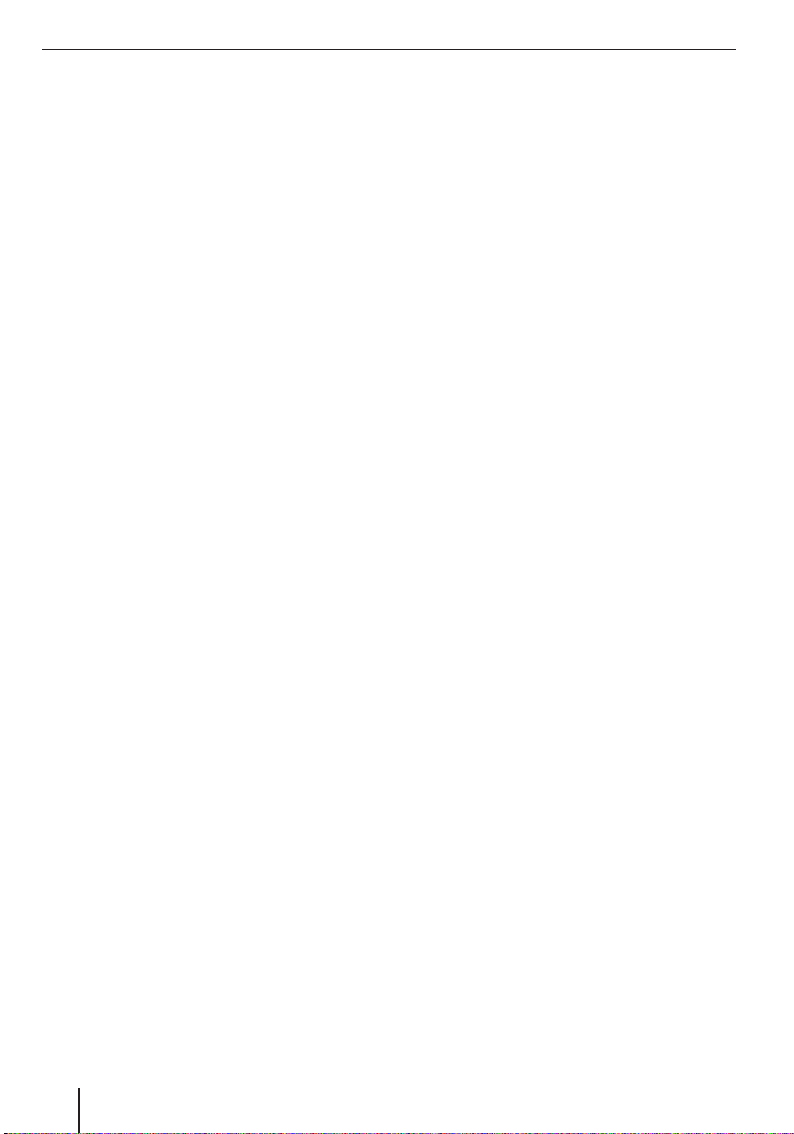
Sisu
Ülevaade seadmest ..............................2
Ohutusnõuded .....................................6
Kasutatud hoiatavad sümbolid ................6
Sihipärane kasutamine ...........................6
Liiklusohutus ........................................6
Üldised ohutusnõuded ...........................6
Näpunäiteid CD/DVD käsitsemiseks .........7
Märkusi puhastamise kohta .....................7
Märkusi utiliseerimise kohta ....................7
Seadme esmakordne kasutuselevõtt .....7
Tarnekomplekt ......................................7
Ekraani kaitsekile ..................................7
Akumulaatori (aku) laadimine ..................7
Seadme sisselülitamine ..........................8
Keele seadistamine ................................8
Paigaldamine sõidukis .........................8
Iminapp-hoidiku paigaldamine ................8
Hoidealuse kinnitamine .........................8
Seadme paigutamine hoidealusele ...........9
Seadme eemaldamine ............................9
Iminapp-hoidiku eemaldamine ................9
Sisse-/väljalülitamine ..........................9
Sisselülitamine .....................................9
Väljalülitamine ......................................9
Lähtestamine ........................................9
Menüüde käsitsemine ........................10
Peamenüü ..........................................10
Nupud ...............................................10
Klaviatuur ...........................................10
Intelligentne täiendusfunktsioon.........10
Veatolerantsiga sisestamine ...............10
Nimekirjad .........................................10
Info GPS-i kaudu ................................11
GPS-i toimimisviis ...............................11
GPS-info kuvamine ..............................11
Põhiseadistuste tegemine ..................12
Ajavööndi määramine ..........................12
Koduse aadressi sisestamine ................12
PIN-päringu aktiveerimine ....................13
PIN-päringu sisseseadmine ................13
Seadme blokeerimine/blokeeringust
vabastamine ....................................13
PIN-i muutmine ................................13
Navigeerimine ...................................14
Navigeerimise alustamine .....................14
Sihtkoha sisestamine .........................14
Aadressi sisestamine ...........................14
Koduse aadressi kasutamine sihtkohana .15
Sihtkoha ülevõtmine lemmikutest ..........15
Mõne viimase sihtkoha ülevõtmine .........15
Koordinaatide sisestamine ....................15
Sihtkoha ülevõtmine kaardilt .................16
Huvipunktid ......................................16
User-POIs (kasutaja POI-d) ...................16
Konkreetse koha huvipunktide valimine ..16
Läheduses asuva, sihtkoha läheduses
asuva või kodukoha läheduses asuva
huvipunkti valimine .............................16
Huvipunkti valimine kaardil ...................17
Regiooniülese huvipunkti valimine .........17
Reisi kavandamine .............................17
Reisi sisestamine ................................17
Reisi töötlemine ..................................17
Reisi laadimine lemmikutest ..................18
Sihtkohta juhtimise alustamine siit .........18
Teekonna arvutamine siit ......................18
Täiendavad funktsioonid pärast
marsruudi kavandamist ........................18
Reisi kavandamise lõpetamine ...............18
Täiendavad funktsioonid
pärast sihtkoha sisestamist ................19
Demo ................................................19
Demo käivitamine ................................19
Demo seadistused ...............................19
4
Page 5

Sisu
Positsiooni salvestamine ....................20
Sihtkohtade haldamine ......................20
Sihtkohtade salvestamine .....................20
Sisestatud sihtkoha salvestamine .......20
Mõne viimase sihtkoha salvestamine ...20
Sihtkoha ümbernimetamine
(ainult lemmikud) ................................21
Sihtkoha kustutamine ..........................21
Kõigi sihtkohtade kustutamine ..............21
Teekonna arvutamine.........................22
Teekonna arvutamise käivitamine ..........22
Täiendavad funktsioonid
pärast teekonna arvutamist...................22
Teekonna suvandite
kindlaksmääramine ...........................22
Sihtkohta juhtimine ...........................23
Sihtkohta juhtimise alustamine ..............23
Sihtkohta jõudmine .............................24
Sihtkohta juhtimise lõpetamine .............24
Sihtkohta juhtimine väljaspool teid ........24
GPS-vastuvõtt häiritud .........................24
Töö kaardiga .....................................25
Kaardi kuvamine ..................................25
Kaardi nihutamine ja skaleerimine ..........25
Kaardil klõpsamine ..............................25
Nupud ...............................................25
Kaardiseadistuste tegemine ..................25
Teated sihtkohta juhtimise ajal ...........26
Kaardikujutis sihtkohta juhtimise ajal ...27
Navigeerimise abivahendid ...................27
Marsruudi info ....................................27
Piirkiirus ............................................27
Täiendavad funktsioonid
sihtkohta juhtimise ajal ......................28
Blokeeringu sisestamine .......................28
Sihtkohta juhtimise katkestamine ..........28
Järgmise sihtkoha vahelejätmine ...........28
Info kuvamine sihtkoha kohta ................28
Teekondade nimekirja kuvamine ............29
TMC-funktsioon .................................29
TMC-vastuvõtu loomine ........................29
TMC-antenni ühendamine..................29
TMC-saatja otsimine .........................29
Liiklusteadete kuvamine .......................29
Ummikutest automaatse ümbersõidu
sisselülitamine ....................................30
Liiklushäired kaardikujutisel ..................30
Andmete ülekandmine .......................30
Andmete kopeerimine mälukaardile .......30
Mälukaardil olevate teedekaartide
kasutamine ........................................31
Seadistused ......................................31
Navigeerimisseadistuste tegemine .........31
Kodune aadress ...............................31
Reisi automaatne jätkamine ...............32
Andmekogumi valimine .....................32
POI-märkus .....................................32
Hääljuhised .....................................32
Ühikud............................................32
Seadme seadistuste tegemine ...............32
Ekraan ............................................32
Klahvitoon .......................................33
Keel ...............................................33
Kellaaeg ..........................................33
Tooteinfo ........................................33
Varguskaitse ....................................33
Tehaseseadistused ...........................33
Puuteekraani kalibreerimine ..............33
Tarkvara ...........................................34
Navigeerimistarkvara uuesti installimine ...34
Navigeerimistarkvara uuendamine .........34
Teenindus .........................................34
Garantii ............................................34
Tehnilised andmed .............................35
Tabel: Abi probleemide korral .............36
5
Page 6
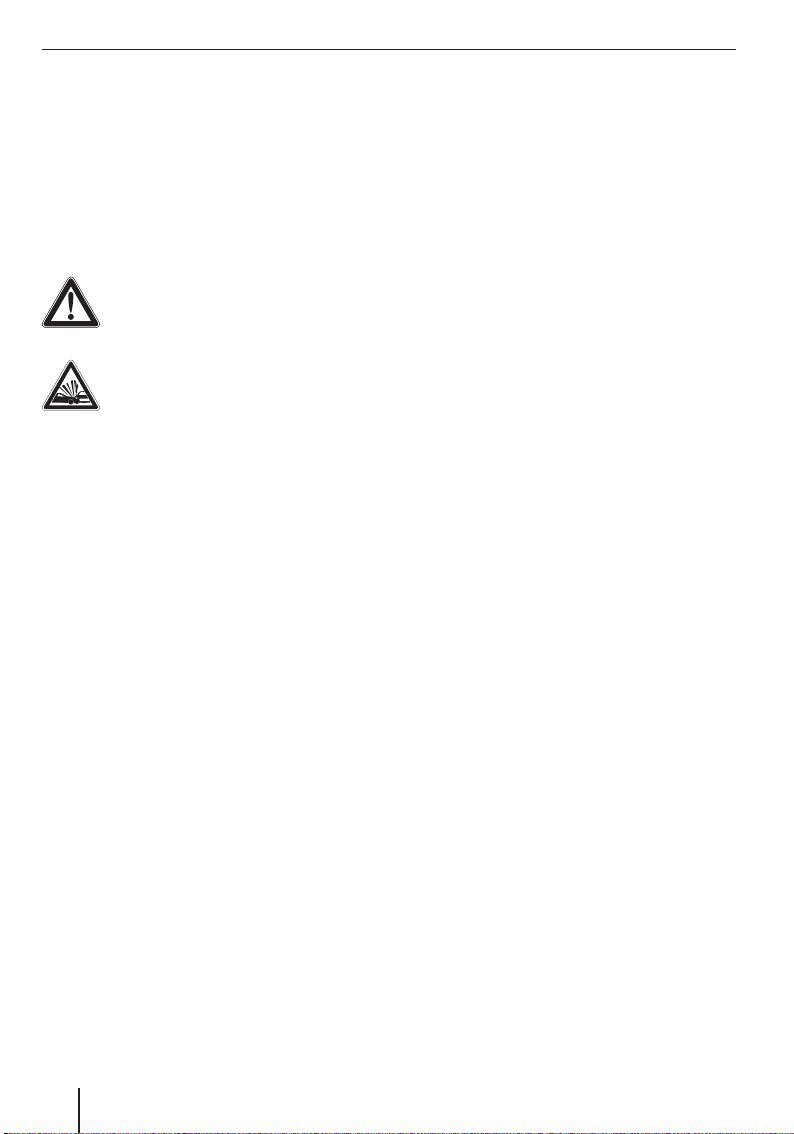
Ohutusnõuded
Ohutusnõuded
Lugege omaenese huvides tähelepanelikult läbi
järgmised ohutusnõuded, enne kui võtate seadme
kasutusele.
Kasutatud hoiatavad sümbolid
Peatükkides osutavad hoiatavad sümbolid teie ja
seadme seisukohalt tähtsatele märkustele.
OHT!
Hoiatab vigastuste või võimaliku
eluohtliku olukorra eest
OHT!
Hoiatab õnnetuste eest
Sihipärane kasutamine
Seade on ette nähtud mobiilseks kasutamiseks
sõidukites.
Spetsiaalset infot veoautode, busside,
vagunelamutega navigeerimiseks, nagu nt kõrguse
ja laiuse piiranguid ning maksimaalselt lubatud
teekoormusii, navigeerimisandmetes ei sisaldu!
Selle navigeerimisseadme abil on võimalik
navigeerimine väljaspool teid (offroad-sihtkohta
juhtimine).
Liiklusohutus
Navigeerimisseade ei vabasta teid kui juhti
vastutusest käituda liikluses õigesti ja ettevaatlikult.
Järgige alati kehtivaid liikluseeskirju.
Kasutage oma seadet nii, et saaksite oma sõidukit
alati turvaliselt juhtida. Kahtluse korral peatuge ja
kasutage seadet, kui auto seisab.
Üldised ohutusnõuded
Järgige järgmisi märkusi, et kaitsta seadet
süttimisest või plahvatusest lähtuvate defektide
ning ennast vigastuste või võimaliku eluohtliku
olukorra eest:
Kaitske seadet niiskuse eest, sest see ei ole
•
veekindel ega kaitstud veepritsmete eest.
Ärge muutke ega avage seadet. Vastasel
•
korral võib see viga saada ja seetõttu süttida
või plahvatada. Või võib akust välja voolata
sööbivat, kergesti süttivat vedelikku.
Ärge jätke sesadet väga madalate (alla
•
- 20 °C) või väga kõrgete temperatuuride
(üle 60 °C) kätte, nt tule, küttekehade või
pargitud autos otsese päikesekiirguse kätte.
Vastasel korral võib seadmes tekkida niiskus
või seade kuumeneb üle. Seade ja aku võivad
deformeeruda ja isegi põlema süttida või
plahvatada. Või võib akust välja voolata
sööbivat, kergesti süttivat vedelikku.
Kui akuvedelikku satub silma või nahale,
•
loputage kohe veega ja pöörduge arsti pool.
Eemaldage seade vooluvõrgust, kui te
•
sõiduki seisma panete, sest see tarbib
jätkuvalt voolu ja vastasel korral võib auto
aku tühjeneda. Ärge tõmmake seejuures
pistikut juhtmest kinni hoides pistmikust
välja. See võib kaablit vigastada ja põhjustada
elektrilööke.
6
Page 7
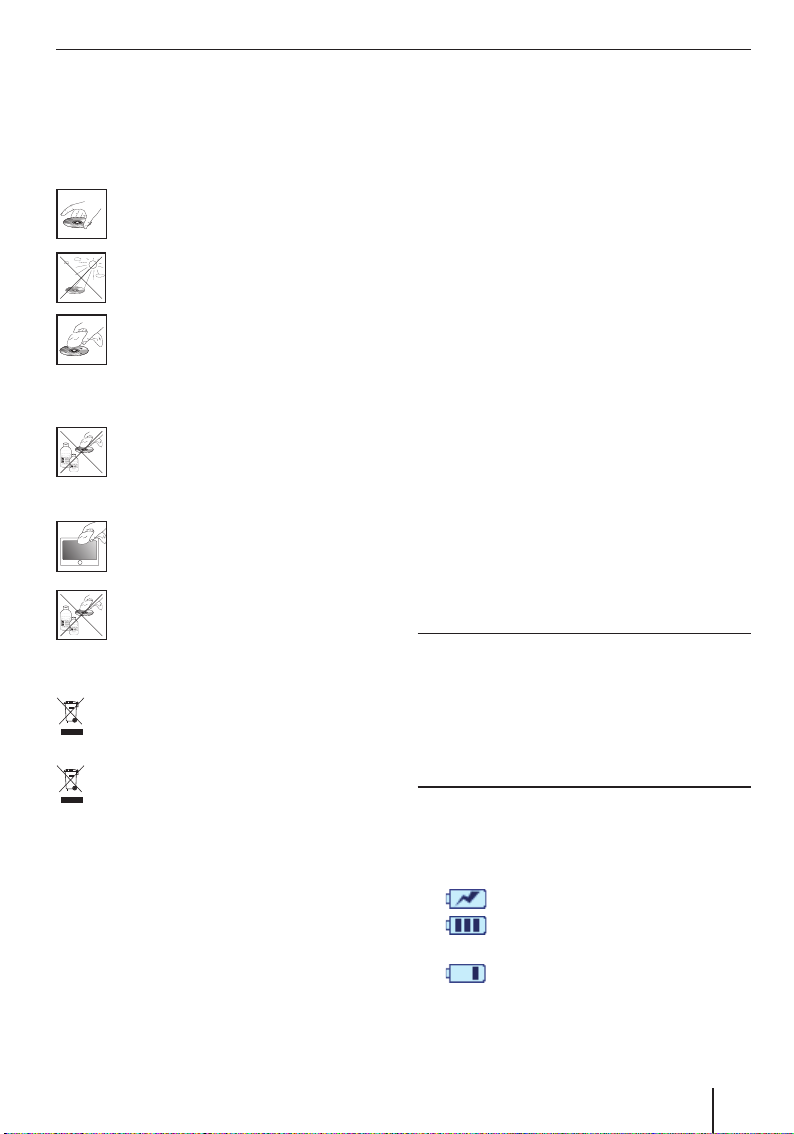
Ohutusnõuded | Seadme esmakordne kasutuselevõtt
Näpunäiteid CD/DVD käsitsemiseks
Seadmega on kaasas CD/DVD, mis sisaldab
navigeerimistarkvara ja kaardimaterjali. Et kaitsta
CD-d/DVD-d mustuse ja vigastuste eest, palume
kinni pidada järgmistest näpunäidetest:
Säilitage CD-d/DVD-d originaalümbrises.
Puudutage CD-d/DVD-d ainult servadest.
Ärge jätke CD-d/DVD-d ja ümbrist otsese
päikesevalguse kätte.
Kasutage ainult puhast CD-d/DVD-d.
Puhastage vajadusel CD-d/DVD-d pehme
ebemevaba lapiga suunaga seest välja.
Ärge kunagi puhastage CD-d/DVD-d
ringisuunas.
Ärge kasutage lahusteid, ka mitte
CD/DVD trükitud poole puhul.
Märkusi puhastamise kohta
Puhastage ekraani kuiva pehme lapiga.
Vesi ja muud vedelikud võivad ekraani
rikkuda.
Ärge kasutage korpuse puhastamiseks
teravatoimelisi lahusteid. Kasutage ainult
niisket ebemevaba lappi.
Märkusi utiliseerimise kohta
Kasutage vana seadme utiliseerimiseks
olemasolevaid tagastus- ja
kogumissüsteeme.
Ärge visake defektseid akusid
majapidamisprahi hulka, vaid andke need
ära vastavates kogumispunktides.
Seadme esmakordne
kasutuselevõtt
Tarnekomplekt
Tarnekomplekti kuuluvad järgnevalt nimetatud
osad:
•
Navigeerimisseade
•
Iminapp-hoidik
•
Laadimiskaabel sigaretisüüteli jaoks
•
TMC-antenn
•
Kasutusjuhend (lühiversioon)
•
Taaste-DVD
Märkused:
Soovitame kasutada Blaupunkti
originaaltarvikuid (www.blaupunkt.com).
Ekraani kaitsekile
Eemaldage enne esimest kasutamist ekraanilt
ettevaatlikult kaitsekile.
Akumulaatori (aku) laadimine
Navigeerimissedme ostmisel võib aku tühi olla.
Laadige akut enne seadme kasutamist.
ETTEVAATUST!
Valed laadimisseadmed võivad aku
purustada
Kasutage aku käitamiseks ja laadimiseks ainult
Blaupunkti originaallaadureid. Nii saate akut
õigesti laadida ja ülepinge eest kaitsta.
Olenevalt kasutusviisist võib seadet kasutada
kuni 3 tundi sisseehitatud akult. Laadimine kestab
5 kuni 6 tundi. Laadimisnäit on ekraani ülemisel
ribal:
•
•
•
Seadet varustab väline vooluallikas.
Seadet varustab tema sisemine aku.
Aku laadimisseisund on küllaldane.
Seadet varustab tema sisemine aku.
Aku laadimisseisund on nõrk.
7
Page 8

Seadme esmakordne kasutuselevõtt | Paigaldamine sõidukis
A
Kui aku laadimisaste on liiga nõrk, annab
navigeerimisseade teile seda teada.
Ühendage laadeseade või sigaretisüüteli
쏅
laadekaabel laadimispistmikku.
Märkused:
Aku on varustatud liigsest elektrivoolust
tingitud ülekuumenemise kaitsega. Kaitse
hoiab ära aku laadimise, kui keskkonna
temperatuur on üle 45 °C.
Seadme sisselülitamine
A
Hoidke sisse/välja lülitit üle 3 sekundi
쏅
allavajutatuna.
Keele seadistamine
Seade kasutab menüüde ja teadete
standardkeelena inglise keelt. Kui te seadme
esimest korda sisse lülitate, kuvatake
dialoogimenüü, kust saate valida mõne teise
keele:
Valige dialoogimenüüst oma eelistatud keel.
쏅
Järgige juhiseid.
쏅
Keel laetakse ja kuvatakse peamenüü.
Paigaldamine sõidukis
Ajutiseks paigaldamiseks sõidukis on
navigeerimisseadmega kaasas hoidik, millega
seade kinnitatakse tuuleklaasile.
OHT!
Sobimatusse kohta paigaldamine
võib põhjustada õnnetusjuhtumeid
Paigaldage navigeerimisseade nii, et see ei
takistaks nähtavust ega hajutaks tähelepanu
liikluselt.
Ärge paigaldage navigeerimisseadet turvapatjade
toimealasse.
Jälgige, et äkilise pidurdamise korral ei ohustaks
seade sõidukis viibivaid inimesi.
Iminapp-hoidiku paigaldamine
Leidke sõidukis paigaldamiseks sobiv koht.
쏅
Et inimapp-hoidik optimaalselt kohal
püsiks, peab klaas olema tolmu- ja
rasvavaba. Puhastage vajadusel klaasi
klaasipuhastuslapiga.
쏅
Suruge iminapp-hoidiku hoidik vastu klaasi.
쏅
Lükake hoidiku hooba klaasi suunas.
Hoidealuse kinnitamine
Iminapp-hoidikul on hoidealuse jaoks kaks
kinnituskohta.
쏅
Lükake hoidealus kinnituskohtadele, kuni alus
asendisse fi kseerub.
8
Page 9
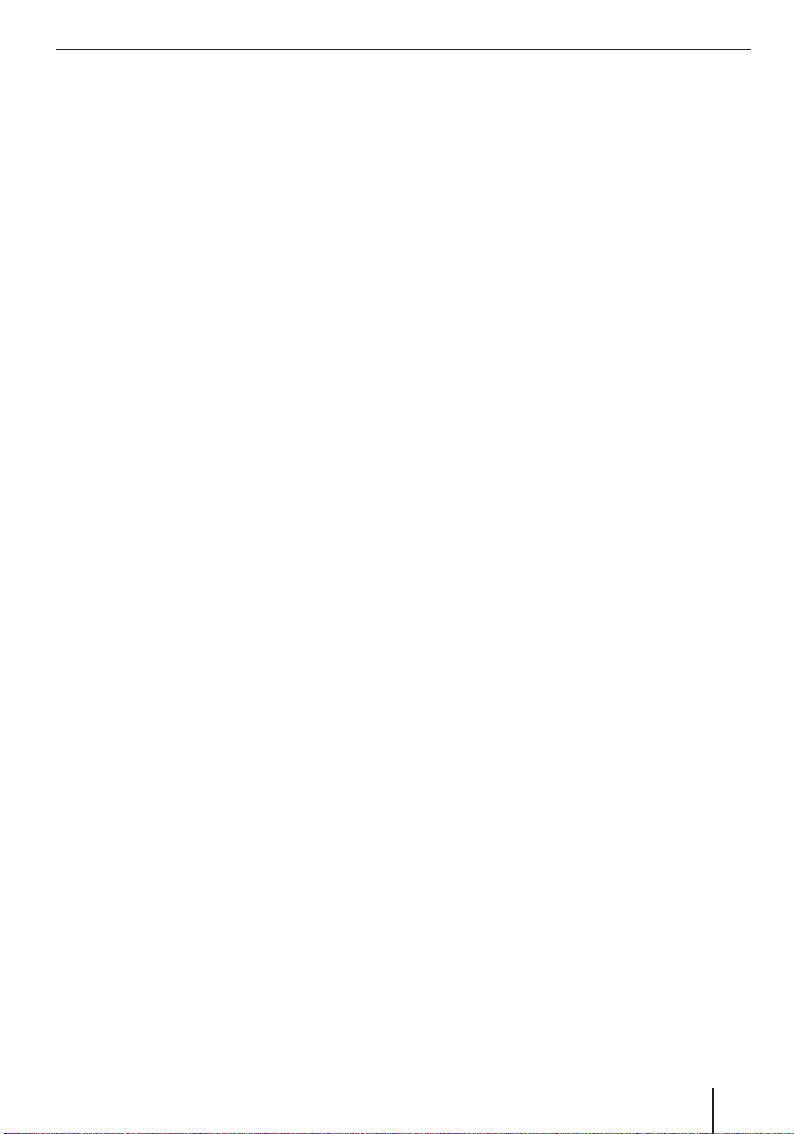
Paigaldamine sõidukis | Sisse-/väljalülitamine
Seadme paigutamine hoidealusele
Seadmel on alaküljel 2 õnarust ja tagaküljel üks
õnarus hoidealuse jaoks.
Pange seade kõigepealt alaküljega
쏅
hoidealusele ja suruge seda taha.
Hoidealuse hoideklamber peab kuuldavalt
seadme tagaküljele kinnituma.
Rihtige hoidik välja.
쏅
Seadme eemaldamine
Suruge hoideklamber alla.
쏅
Seade tuleb hoidikust lahti.
Võtke seade välja.
쏅
Iminapp-hoidiku eemaldamine
Kui vahetate sõidukit, on teil lihtne hoidik
eemaldada.
Lükake hoidiku hooba klaasist eemale.
쏅
Vabastage iminapp servast ettevaatlikult
쏅
klaasi küljest, nii et iminapa ja klaasi vahele
pääseks õhku.
Tõmmake iminapp ettevaatlikult klaasi küljest
쏅
lahti.
Sisse-/väljalülitamine
Sisse-/välja lülitiga saab seadet sisse ja välja
lülitada ja avada peamenüüd.
Sisselülitamine
Hoidke sisse/välja lülitit üle 3 sekundi
쏅
allavajutatuna.
Väljalülitamine
Hoidke sisse/välja lülitit üle 3 sekundi
쏅
allavajutatuna.
Seade läheb esmalt puhkeseisundisse ja on
endiselt tööks valmis. Alles 20 minuti pärast
lülitatakse kõik funktsioonid täielikult välja.
Märkused:
Ka väljalülitatud seisundis tarvitab seade
vähesel määral energiat. Kui kasutate seadet
pikema ajavahemiku järel uuesti, võib osutuda
vajalikuks akut laadida.
Lähtestamine
Kui seade ei tööta korralikult, võib sageli olla abiks
lähtestamine.
Hoidke sisse/välja lülitit üle 14 sekundi
쏅
allavajutatuna.
Seade lülitatakse välja ja käivitatakse uuesti.
9
Page 10
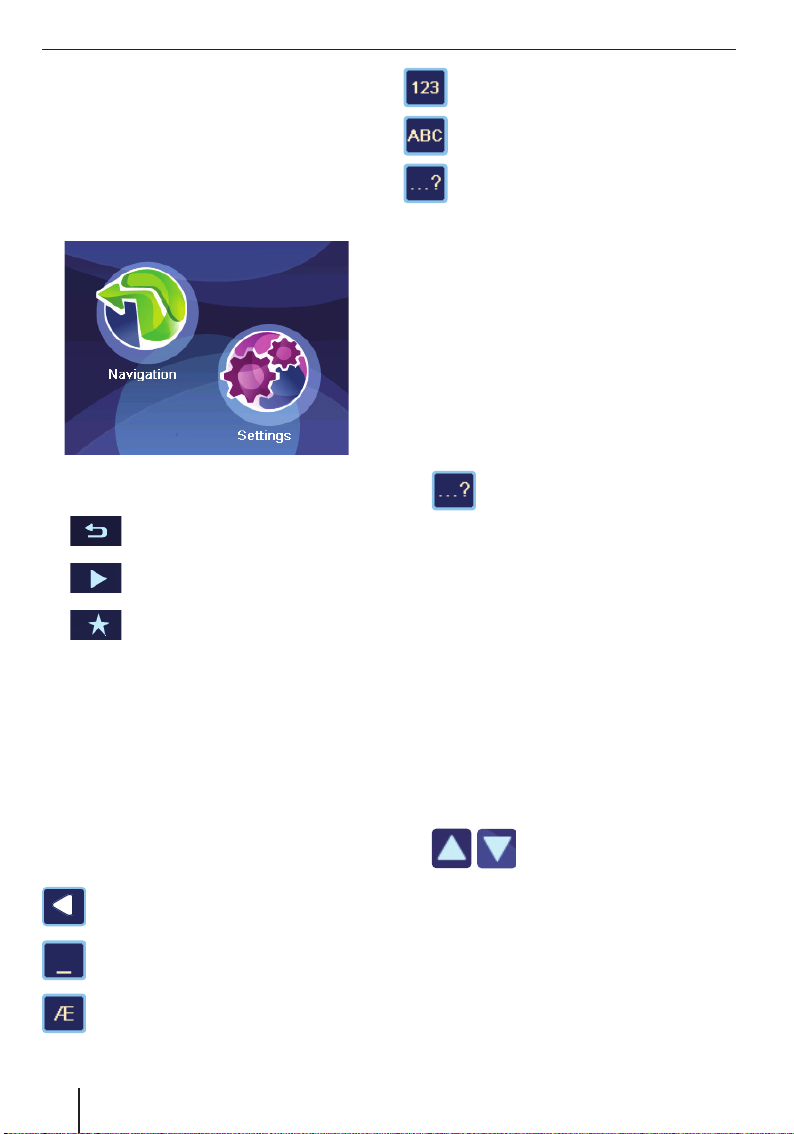
Menüüde käsitsemine
Menüüde käsitsemine
Peamenüü
Peamenüüst on teil juurdepääs navigeerimisele ja
seadetele.
Vajutage korraks sisse-/välja lülitile, et
쏅
pääseda suvalisest menüüst peamenüüsse.
Nupud
•
•
•
•
Klaviatuur
Kui on vajalik teksti sisestamine (nt sihtkohta
sisestades), kuvatakse ekraanile virtuaalne
klaviatuur. Sellel võite teha sõrmega kõik
sisestused. Sisestada saab ainult suuri tähti.
Need klahvid leiate klaviatuurilt:
Klõpsake sellele nupule, et pöörduda
tagasi eelmisse menüüsse.
Klõpsake sellele nupule, et vahetada
menüüs järgmisele leheküljele.
Klõpsake sellele nupule, et saada
juurdepääs täiendavatele
funktsioonidele.
OK: Klõpsake sellele nupule, et kinnitada
sisestus või seade.
Viimase märgi kustutamine
Arvu-klaviatuuri väljakutsumine, et
sisestada nt majanumbreid
Tähtede klaviatuuri väljakutsumine
Veatolerantsiga sisestamise aktiveerimine
Intelligentne täiendusfunktsioon
Sisestamise ajal täiendab seade võimaluse korral
automaatselt märke ja pakub välja ainult sellised
klaviatuuril olevad tähed, mis võiksid loogiliselt
veel järgneda.
Veatolerantsiga sisestamine
Veatolerantsiga sisestamine aitab teid, kui te ei
tea täpselt, kuidas mõne linna nime kirjutatakse.
Pärast teie sisestust kuvatakse nimekiri
linnanimedega, mille kirjapilt on sarnane.
쏅
쏅
Klõpsake teksti sisestades sümbolile.
Kuvatakse veatolerantsiga
sisestamine.
Sisestage linnanimi ja klõpsake OK.
Kuvatakse nimekiri alternatiivsete
linnanimedega.
Nimekirjad
Sageli on võimalik kuvada nimekirju, kust saate
mõne sissekande (nt sihtkoha) valida. Kui te
näiteks ei sisesta mõne koha nime täielikult,
kuvatakse nimekiri võimallike tulemustega.
Et kuvada nimekiri täiendavate sobivate
sissekannetega, klõpsake nupule List (nimekiri).
Pikemad nimekirjad vajavad pikemat aega
laadimiseks.
쏅
Klõpsake otse sissekandele, et see üle võtta.
쏅
Klõpsake nupule Expand (laienda), et kuvada
쏅
lühendatud sissekanded täielikul kujul.
Klõpsake mõnele nupule, et
nimekirjas lehitseda.
Tühiku sisestamine
Alternatiivsete tähtedega klaviatuuri
väljakutsumine (sh erimärgid, täpitähed)
10
Page 11
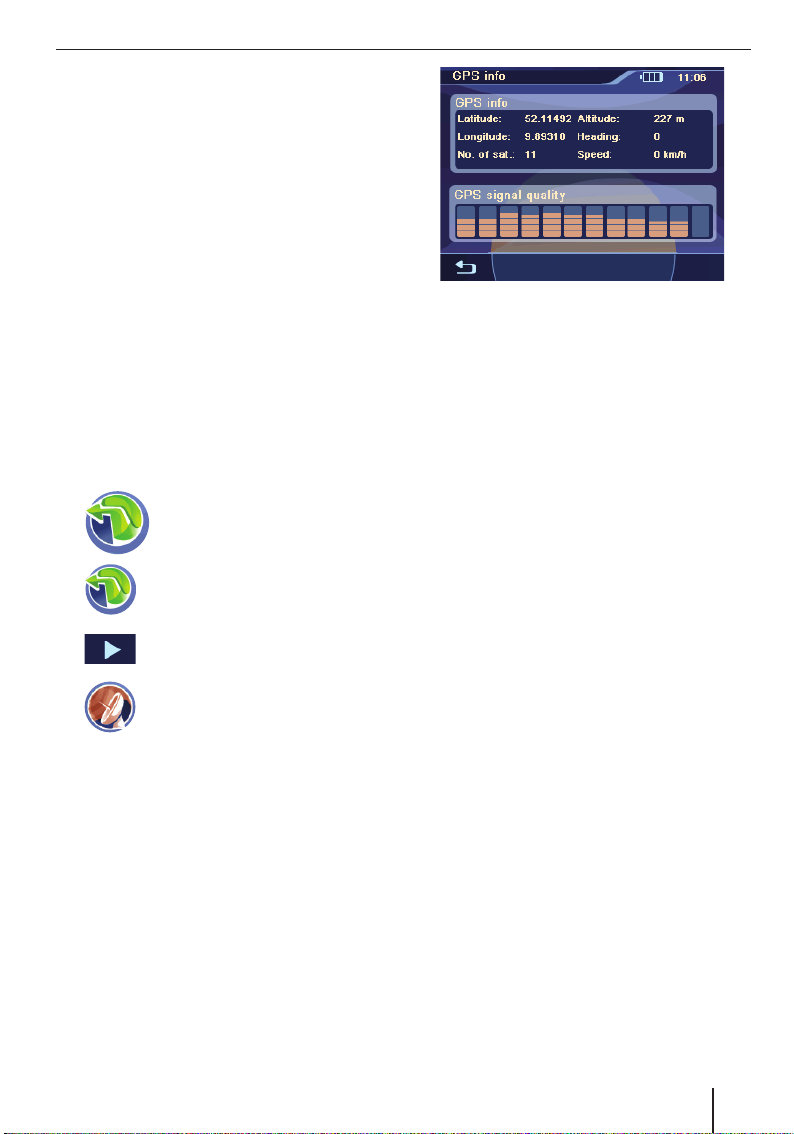
Info GPS-i kaudu
GPS (Global Positioning System, globaalne
positsioneerimissüsteem) võimaldab
ülemaailmset navigeerimist ja asukoha määramist
satelliitide abil.
GPS-i toimimisviis
Navigeerimissesade mõõdab GPS-i abil teie
sõiduki hetkeasukoha ja võrdleb neid koordinaate
kaartidega. Kaasasolev kaardimaterjal sisaldab
huvipunktide, tänavate ja paikade geograafi lisi
koordinaate, mida võite navigeerimisseadme
ekraanil näha. Selle alusel arvutab seade
marsruudi teie poolt sisestatud sihtkohta.
GPS-info kuvamine
Info teie seadme GPS-vastuvõtu kohta, teie
hetkeasukoha ja kiiruse kohta leiate menüüst GPS
Info.
쏅
쏅
쏅
쏅
Klõpsake peamenüüs sümbolile.
Kuvatakse kaart.
Klõpsake sümbolile.
Kuvatakse menüü Navigation
(navigeerimine).
Klõpsake nupule.
Kuvatakse menüü teine pool.
Klõpsake sümbolile.
Kuvatakse menüü GPS Info.
Sellest menüüst leiate järgmise info:
–
–
–
–
–
–
Märkused:
Välised mõjutegurid võivad takistada
nähtavust taevasse ja seega häirida
navigeerimissesadme GPS-vastuvõttu.
Lugege selle kohta ka ptk "Sihtkohta
juhtimine", "GPS-vastuvõtt häiritud ".
Info GPS-i kaudu
Latitude/Longitude (laiuskraad/
pikkuskraad): Hetkeasukoht pikkus- ja
laiuskraadides
Altitude (kõrgus): Hetke kõrgus
merepinnast
Speed (kiirus): Sõiduki hetke kiirus
Heading (suund): Sõidusuund
(usaldusväärsed andmed alates kiirusest
u. 5 km/h)
Satellites (satelliidid): Vastuvõetud
GPS-satelliitide arv
GPS Signal Quality (GPS-signaali
kvaliteet): Nähtavate GPS-satelliitide
signaali tugevus. Navigeerimiseks on vaja
vähemalt 3 satelliidi signaali.
11
Page 12
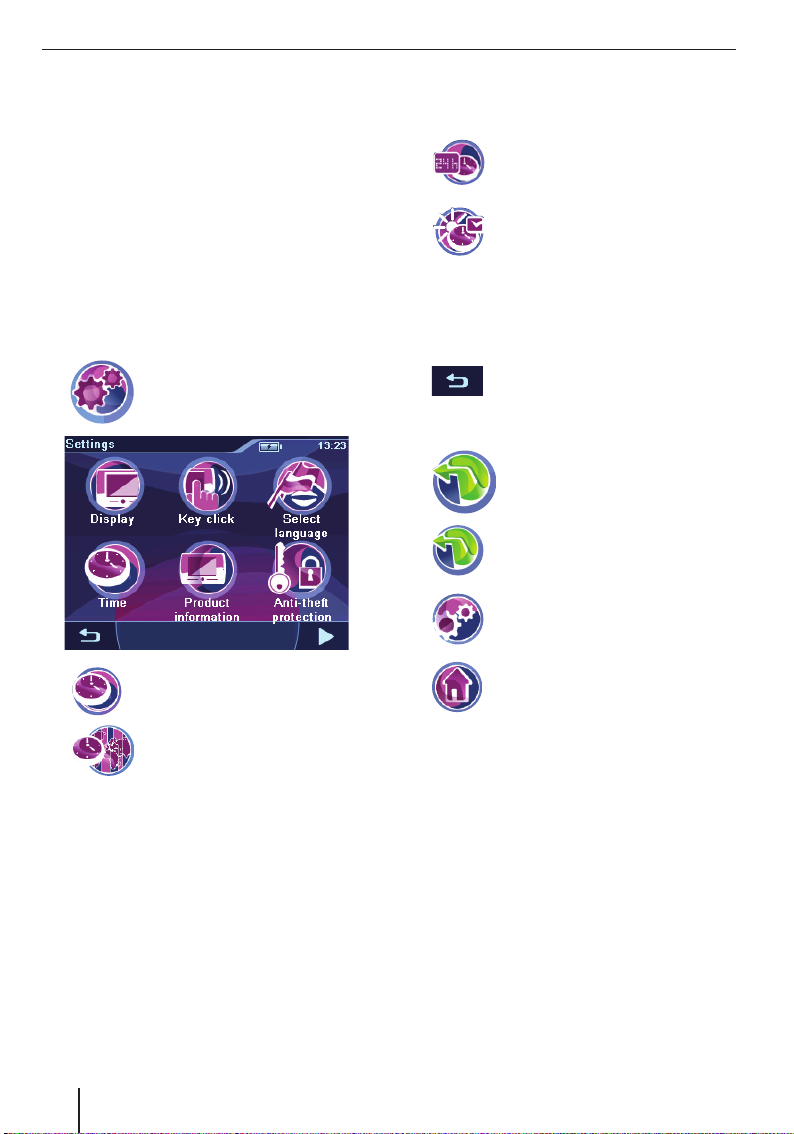
Põhiseadistuste tegemine
Põhiseadistuste tegemine
Enne kui alustate sihtkohta juhtimist, tehke
järgmine põhiseadistus:
määrake oma asukohas kehtiv ajavöönd,
•
et navigeerimise käigus kuvataks teile õige
saabumisaeg.
•
Sisestage oma kodune aadress, et
oleks võimalik igast kohast kiiresti koju
navigeerida.
•
Aktiveerige PIN-päring, et võõrad ei saaks
seadet kasutada.
Ajavööndi määramine
쏅
쏅
쏅
Klõpsake nimekirjas ajavööndile, milles te
쏅
hetkel asute.
Märkused:
Valikut kergendab vastava ajavööndi riikide
pealinnade nimekiri. "GMT" tähendab
Klõpsake peamenüüs sümbolile.
Kuvatakse menüü Settings
(seaded).
Klõpsake sümbolile.
Kuvatakse menüü Time (aeg).
Klõpsake sümbolile.
Kuvatakse nimekiri olemasolevata
ajavöönditega.
Greenwich Mean Time, keskmist päikeseaega
nullmeridiaanil suveaega arvesse võtmata.
쏅
Klõpsake nupule OK.
쏅
쏅
Märkused:
Kui teie asukohas muudetakse kellaaega
või kui sõidate teise ajavööndisse, tuleb
seadistusi muuta.
쏅
Klõpsake sümbolile, et lülitada
ümber 24-tunni näidu ja 12-tunni
näidu vahel.
Klõpsake sümbolile, et aktiveerida
või dekaktiveerida suvaaeg
(linnukesega või ilma).
Klõpsake nupule, et menüüst uuesti
väljuda.
Koduse aadressi sisestamine
쏅
쏅
쏅
쏅
Sisestage aadress nagu kirjeldatud
쏅
peatükis "Sihtkoha sisestamine", "Aadressi
sisestamine".
Klõpsake nupule OK.
쏅
Salvestatakse kodune aadress.
Klõpsake peamenüüs sümbolile.
Kuvatakse kaart.
Klõpsake sümbolile.
Kuvatakse menüü Navigation
(navigeerimine).
Klõpsake sümbolile.
Kuvatakse menüü Navigation
Settings (navigeerimisseaded).
Klõpsake sümbolile.
Kuvatakse menüü Destination Input
(sihtkoha sisestamine).
12
Page 13
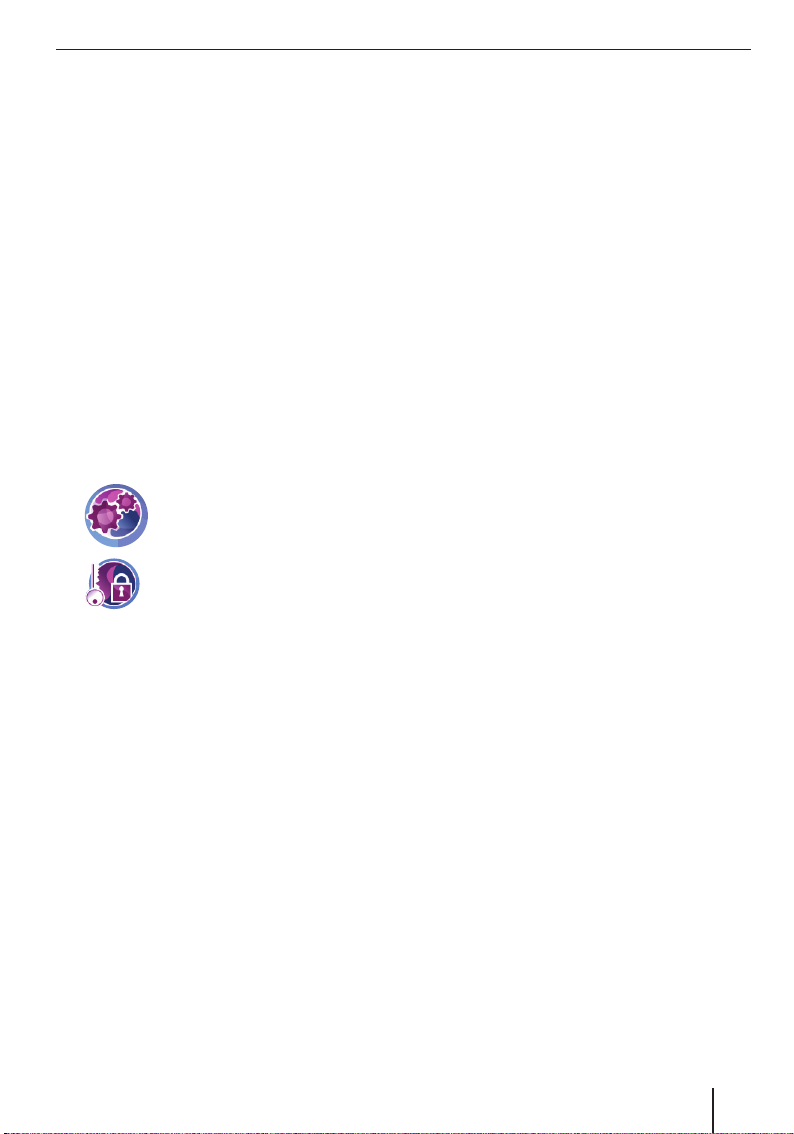
PIN-päringu aktiveerimine
PIN-päringuga on teil võimalik takistada seadme
kasutamist võõraste poolt. Nii küsitakse iga
kord, kui te seadme sisse lülitate, teie PIN-i
(Personal Identity Code), mille te valisite. PIN-i
võite te igal ajal muuta. Kui olete PIN-i unustanud,
võite seadme jälle blokeeringust vabastada
PUK-i (Personal Unblocking Key - individuaalne
blokeeringu vabastamise võti) abil, mille määrate
ise. PUK-i ei saa muuta.
Märkused:
PIN-i sisestades on teie käsutuses ainult
3 katset, et sisestada õige PIN või pärast
3. katset õige PUK. Kui olete kolmandat
korda sisestanud vale PUK-i, blokeeritakse
teie seade lõplikult ja seade tuleb saata
Blaupunkti teeninduse kaudu fi rmasse.
Põhiseadistuste tegemine
Klõpsake nupule OK.
쏅
PUK-i turvaliseks talletamiseks:
registreeruge aadresslil http://puk.blaupunkt.
쏅
com ja järgige juhiseid.
Seadme blokeerimine/blokeeringust
vabastamine
Eeldus:
Te olete sisse seadnud PIN-päringu.
•
Klõpsake menüüs Anti Theft Protection
쏅
(varguskaitse) nupule Protection Setup
(varguskaitse seadistamine), et seade
blokeerida (linnuke) või blokeeringust
vabastada (linnuke puudub).
Kuvatakse PIN-päring.
Sisestage oma PIN.
쏅
Klõpsake nupule OK.
쏅
PIN-päringu sisseseadmine
쏅
쏅
Klõpsake nupule Protection Setup
쏅
(varguskaitse seadistamine).
Klõpsake nupule OK.
쏅
Kuvatakse PIN-päring.
Järgige juhiseid ja sisestage PIN omal valikul.
쏅
Klõpsake nupule OK.
쏅
PIN-i esmakordsele sisseseadmisele järgneb
palve sisestada PUK. PUK-i kasutatakse seadme
vabastamiseks blokeeringusts, kui olete PIN-i
unustanud.
Järgige juhiseid ja sisestage PUK omal
쏅
valikul.
Klõpsake peamenüüs sümbolile.
Kuvatakse menüü Settings
(seaded).
Klõpsake sümbolile.
Kuvatakse menüü Anti Theft
Protection (varguskaitse).
PIN-i muutmine
Klõpsake menüüs Anti Theft Protection
쏅
(varguskaitse) nupule Change PIN Code
(PIN-koodi muutmine).
Kuvatakse PIN-päring.
Järgige juhiseid ja sisestage omal valikul uus
쏅
PIN.
Klõpsake nupule OK.
쏅
13
Page 14
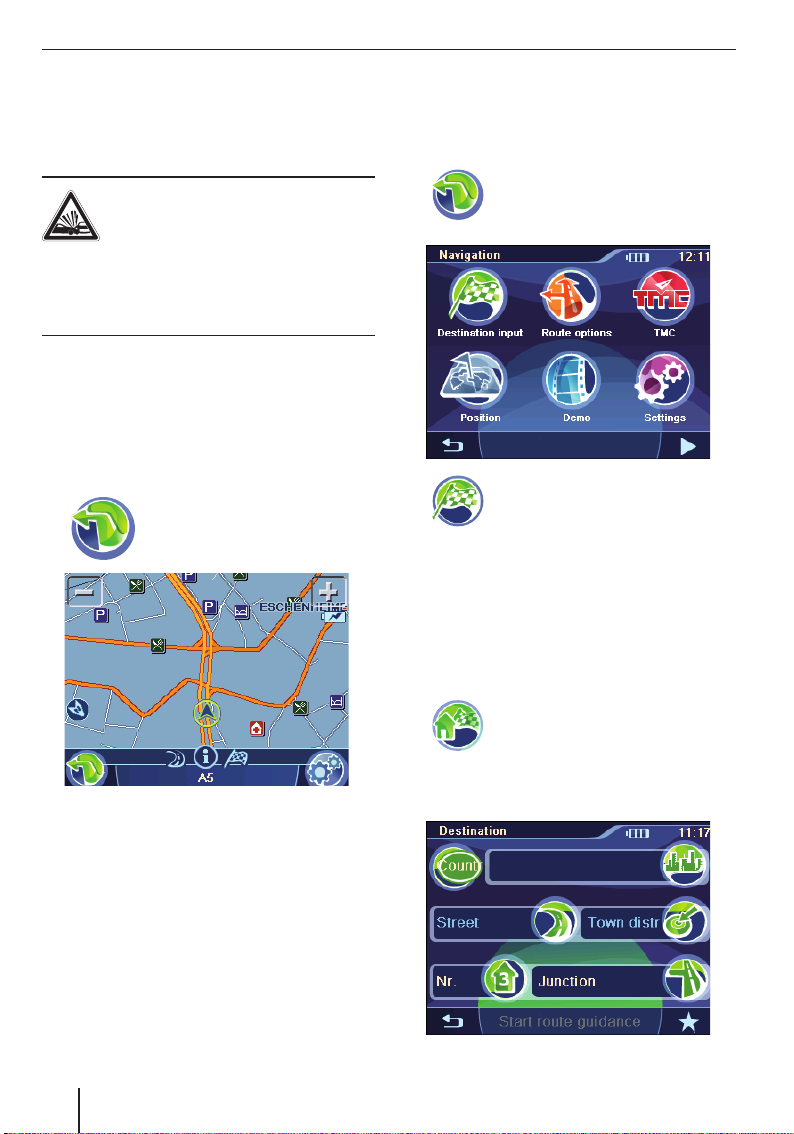
Navigeerimine | Sihtkoha sisestamine
Navigeerimine
Navigeerimisseade ei vabasta teid kui juhti
vastutusest käituda liikluses õigesti ja
ettevaatlikult.
OHT!
Täelepanu hajumine liikluses
toimuvalt võib põhjustada õnnetusi
Ärge käsitsege seadet sõidu ajal.
Vaadake ekraanile ainult siis, kui olukord liikluses
on turvaline.
Märkused:
Teekondi kavandada on soovitav enne
•
sõidu alustamist.
•
Tehke kõigepealt põhiseadistused.
Navigeerimise alustamine
쏅
Klõpsake peamenüüs sümbolile.
Kuvatakse kaart.
Sihtkoha sisestamine
Sihtkohta sisestades on võimalik sisestada
aadress, valida mälust sihtkoht või otsida välja
mõni huvipunkt.
쏅
쏅
Klõpsake sümbolile.
Kuvatakse menüü Navigation
(navigeerimine).
Klõpsake menüüs Navigation
(navigeerimine) sümbolile.
Kuvatakse menüü Destination Input
(sihtkoha sisestamine).
Märkused:
Valida saab ainult neid sihtkohti (riike, linnu,
tänavaid, majanumbreid, huvipunkte), mis
sisalduvad kaardidel.
Kaardilt võite te suunduda otse
navigeerimismenüüsse või kaardiseadetesse
(ptk "Töö kaardiga").
14
Aadressi sisestamine
쏅
쏅
Klõpsake sümbolile.
Esimese sihtkoha sisestamise puhul
kuvatakse nimekiri riikidega.
Valige välja oma sihtriik.
Kuvatakse menüü Destination (sihtkoht).
Page 15
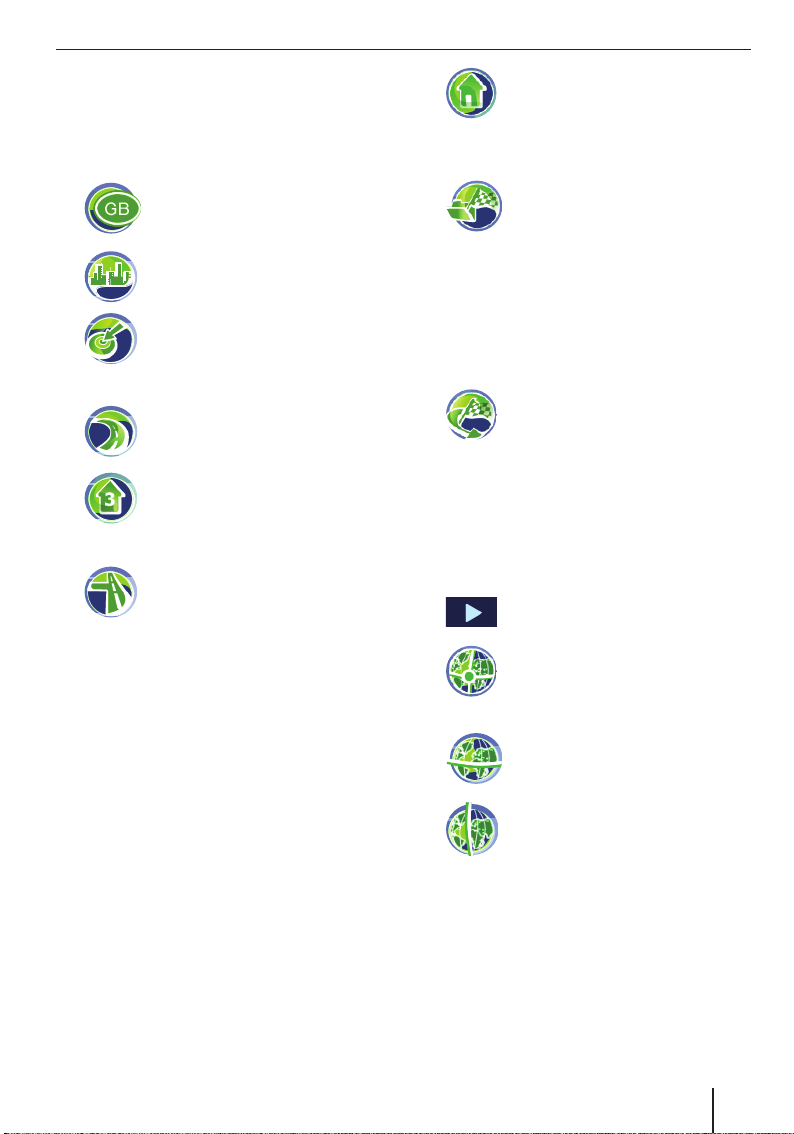
Sihtkoha sisestamine
Märkused:
Riigi, linna ja tänava andmeid ei ole vaja iga
kord korrata. Alles siis, kui sihtkoht on mõnes
teises asulas kui eelmine, tuleb sihtkoha
aadress uuesti sisestada.
쏅
쏅
쏅
- või -
쏅
쏅
- või -
쏅
Klõpsake nupule Start Route Guidance
쏅
(alusta sihtkohta juhtimist), et käivitada
sihtkohta juhtimine.
Arvutatakse välja teekond ja sihtkohta
juhtimine algab.
Märkused:
Pärast sihtkoha sisestamist võite te käivitada
sihtkohta juhtimise või nt sihtkoha salvestada.
Lugege selle kohta peatükki "Täiendavad
funktsioonid pärast sihtkoha sisestamist".
Klõpsake sümbolile, et valida välja
mõni teine riik.
Klõpsake sümbolile ja sisestage linn
või postiindeks.
Klõpsake sümbolile ja sisestage
linnaosa.
Klõpsake sümbolile ja sisestage
tänav.
Klõpsake sümbolile ja sisestage
majanumber.
Klõpsake sümbolile ja sisestage
tänav, mis ristub sisestatud
tänavaga.
쏅
Klõpsake menüüs Navigation
(navigeerimine) sümbolile.
Sihtkoha ülevõtmine lemmikutest
쏅
쏅
Klõpsake soovitud sihtkohtale.
Kuvatakse sihtkoha aadress.
쏅
Klõpsake nupule Start Route Guidance
(alusta sihtkohta juhtimist).
Klõpsake sümbolile.
Kuvatakse menüü Favourites
(lemmikud).
Mõne viimase sihtkoha ülevõtmine
쏅
쏅
쏅
Klõpsake sümbolile.
Kuvatakse menüü Last Destinations
(viimased sihtkohad).
Klõpsake soovitud sihtkohtale.
Kuvatakse sihtkoha aadress.
Klõpsake nupule Start Route Guidance
(alusta sihtkohta juhtimist).
Koordinaatide sisestamine
쏅
쏅
쏅
쏅
Klõpsake nupule.
Kuvatakse menüü teine pool.
Klõpsake sümbolile.
Kuvatakse menüü Destination
Coordinates (sihtkoha
koordinaadid).
Klõpsake sümbolile ja sisestage
laiuskraad.
Klõpsake sümbolile ja sisestage
pikkuskraad.
Koduse aadressi kasutamine
sihtkohana
Kui olete koduse aadressi salvestanud, võite
kiiresti igalt poolt koju navigeerida. Salvestatud
aadressi võite näha seadistustest ja vajadusel
muuta (ptk. "Seadistused").
Valige alati kõigepealt ilmakaar ja sisestage
siis juurdekuuluvate ühikutega väärtused.
쏅
Klõpsake nupule OK.
쏅
Klõpsake nupule Start Route Guidance
(alusta sihtkohta juhtimist).
15
Page 16
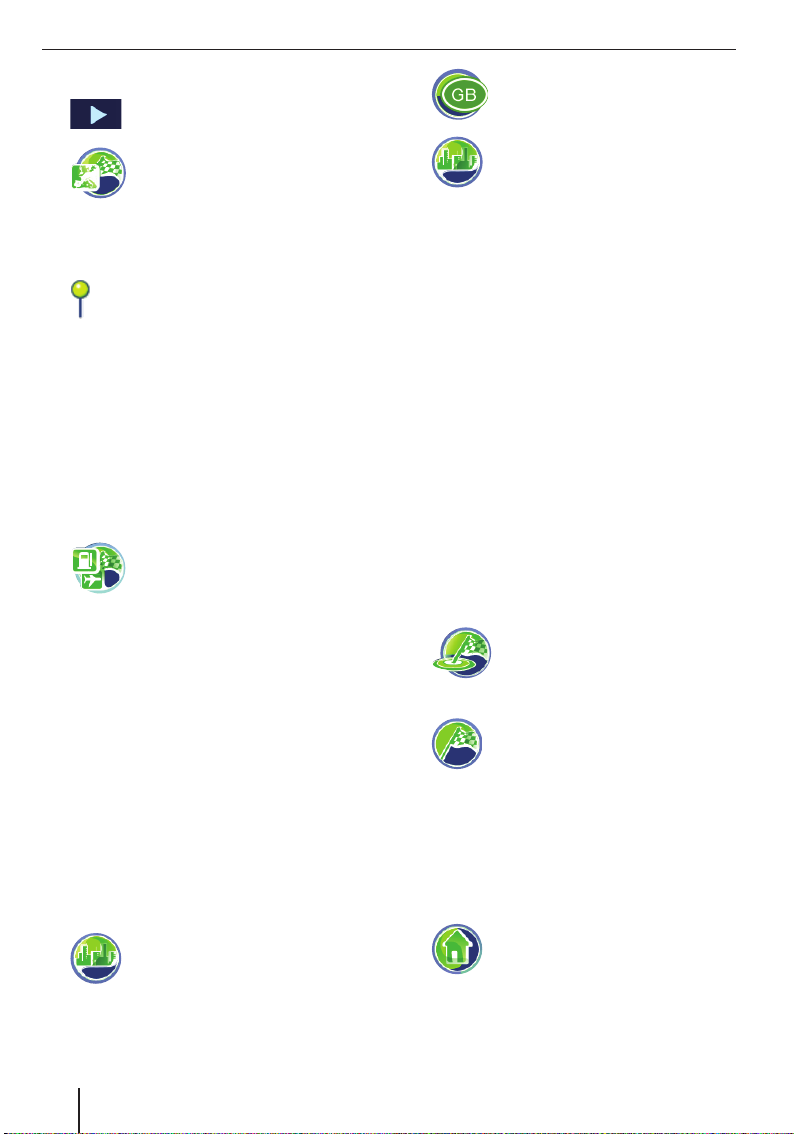
Sihtkoha sisestamine | Huvipunktid
Sihtkoha ülevõtmine kaardilt
쏅
쏅
쏅
쏅
쏅
쏅
Klõpsake nupule.
Kuvatakse menüü teine pool.
Klõpsake sümbolile.
Kuvatakse kaart.
Nihutage ja skaleerige kaarti nagu kirjeldatud
peatükis "Töö kaardiga".
Klõpsake omal valikul mõnele kohale.
Koht tähistatakse ja selle nimi kuvatakse
ekraani alumisel ribal.
Klõpsake nupule OK.
Kuvatakse valitud koha koordinaadid.
Klõpsake nupule Start Route Guidance
(alusta sihtkohta juhtimist).
Huvipunktid
Huvipunktid – lühidalt POI (Points of interest) –
on konkreetsed kohad nagu parkimisvõimalused
ja tanklad, mis on kaartidele salvestatud.
쏅
User-POIs (kasutaja POI-d)
Huvipunktides on lisaks tanklatele jms kategooria
User-POIs (kasutaja POI-d). Sellega on teil
võimalik laiendada navigeerimist individuaalsete
huvipunktidega, nt sõprade aadresside või oma
lemmikrestoraniga.
Juuresolevalt CD-lt/DVD-lt leiate te
installiprogrammi koos juhendiga, et luua
arvutil omaenese POI-de nimekirju või laadida
olemasolevaid POI-de nimekirju.
Konkreetse koha huvipunktide
valimine
쏅
Klõpsake menüüs Destination Input
(sihtkoha sisestamine) sümbolile.
Kuvatakse menüü Points Of Interest
(huvipunktid).
Klõpsake menüüs Points Of Interest
(huvipunktid) sümbolile.
Kuvatakse menüü Points Of Interest In
Town (huvipunktid linnas).
쏅
쏅
Klõpsake nupule OK.
쏅
Kuvatakse menüü Town District (linnaosa).
Suurlinnade puhul sisestage linnaosa.
쏅
Klõpsake mõnele sümbolile, et valida
쏅
huvipunkti kategooria.
Kuvatakse klaviatuur.
Sisestage huvipunkti nimi.
쏅
- või Klõpsake nupule List (nimekiri).
쏅
Kuvatakse tulemuste nimekiri.
Klõpsake omal valikul mõnele sissekandele.
쏅
Kuvatakse sihtkoha aadress.
Klõpsake nupule Start Route Guidance
쏅
(alusta sihtkohta juhtimist).
Klõpsake sümbolile, et valida välja
mõni teine riik.
Klõpsake sümbolile, et kuvada mõni
teine linn.
Läheduses asuva, sihtkoha läheduses
asuva või kodukoha läheduses asuva
huvipunkti valimine
쏅
- või -
쏅
- või -
쏅
Klõpsake menüüs Points Of Interest
(huvipunktid) sümbolile, et valida
läheduses asuv huvipunkt.
Klõpsake menüüs Points Of Interest
(huvipunktid) sümbolile, et valida
sihtpiirkonna läheduses asuv
huvipunkt.
Märkused:
Sihtpiirkonnaks loetakse sihtkohta,
kuhu te viimasena käivitasite
sihtkohta juhtimise.
Klõpsake menüüs Points Of Interest
(huvipunktid) sümbolile, et valida
koduse aadressi lähedal asuv
huvipunkt.
16
Page 17

쏅
Valige mõni huvipunkti kategooria.
쏅
Valige huvipunkt.
쏅
Klõpsake nupule Start Route Guidance
(alusta sihtkohta juhtimist).
Huvipunkti valimine kaardil
쏅
쏅
Nihutage ja skaleerige kaarti nagu kirjeldatud
peatükis "Töö kaardiga".
쏅
Klõpsake omal valikul mõnele kohale.
쏅
Klõpsake nupule OK.
쏅
Valige mõni huvipunkti kategooria.
쏅
Valige huvipunkt.
쏅
Klõpsake nupule Start Route Guidance
(alusta sihtkohta juhtimist).
Klõpsake menüüs Points Of Interest
(huvipunktid) sümbolile.
Kuvatakse kaart.
Koht tähistatakse ja selle nimi kuvatakse
ekraani alumisel ribal.
Regiooniülese huvipunkti valimine
Kui mõnda huvipunkti ei ole võimalik täpselt mõne
kohaga seostada, nt lennujaam, kiirtee väljasõit
ja mäekitsus, võib selle sisestada regiooniülese
huvipunktina.
쏅
Klõpsake nupule Select Country (valige
쏅
riik), et valida mõni teine riik.
Klõpsake mõnele pakutud sümbolile, et valida
쏅
huvipunkti kategooria.
Kuvatakse klaviatuur.
Sisestage huvipunkti nimi.
쏅
- või Klõpsake nupule List (nimekiri).
쏅
Kuvatakse tulemuste nimekiri.
Klõpsake omal valikul mõnele sissekandele.
쏅
Kuvatakse sihtkoha aadress.
Klõpsake nupule Start Route Guidance
쏅
(alusta sihtkohta juhtimist).
Klõpsake menüüs Points Of Interest
(huvipunktid) sümbolile.
Kuvatakse menüü Supra-Regional
(regiooniülene).
Huvipunktid | Reisi kavandamine
Reisi kavandamine
Reisi kavandamisega on teil võimalik sisestada
mitme vahe-sihtkohaga reis ja salvestada see nt
demo jaoks (ptk "Demo"). Stardipositsiooniks on
alati hetke asukoht.
쏅
Reisi sisestamine
Klõpsake menüüs Tour Planning (reisi
쏅
kavandamine) nupule Add Destination
(sihtkoha lisamine).
Sisestage sihtkoht nagu kirjeldatud peatükis
쏅
"Sihtkoha sisestamine".
Märkused:
Juba salvestatud reise saab laadida ja
täiendavaid sihtkohti lisada Viimastest
sihtkohtadest või Lemmikutest.
쏅
Klõpsake nupule OK.
쏅
Korrake neid samme järgmiste sihtkohtade
sisestamiseks.
Märkused:
Sisestada võib maksimaalselt 10 sihtkohaga
reisi.
Reisi töötlemine
쏅
Klõpsake reiside nimekirjas mõnele
sihtkohale.
Kuvatakse aadress.
쏅
쏅
쏅
쏅
Klõpsake nupule OK.
쏅
Klõpsake menüüs Destination Input
(sihtkoha sisestamine) sümbolile.
Kuvatakse menüü Tour Planning
(reisi kavandamine).
Klõpsake nupule, et aktiveerida
lisamenüü.
Sihtkoha nihutamiseks klõpsake
sümbolile.
Kuvatakse menüü Move Destination
(sihtkoha nihutamine).
Klõpsake nuppudele, et
sihtkohta reiside nimekirjas üles
või alla nihutada.
Sihtkoha kustutamisek klõpsake
sümbolile.
17
Page 18

Reisi kavandamine
Reisi laadimine lemmikutest
Lemmikutest on võimalik sihtkoht reisi
kavandamiseks üle võtta või laadida salvestatud
reis ja seda seejärel töödelda.
Eeldus:
•
Te olete avanud menüü Favourites (lemmikud)
nagu kirjeldatud peatükis "Sihtkoha
sisestamine", "Sihtkoha ülevõtmine
lemmikutest".
쏅
Valige menüüst Favourites (lemmikud)
salvestatud reis või sihtkoht.
쏅
쏅
쏅
Klõpsake nupule, et aktiveerida
lisamenüü.
Klõpsake sümbolile.
Kuvatakse reiside nimekiri
sihtkohtadega.
Klõpsake nupule Add Destination (lisa
sihtkoht).
Sihtkohta juhtimise alustamine siit
Sihtkohta juhtimiseks võib reiside nimekirjas
olevatest sihtkohtadest "üle hüpata". Kui reis nt
katkestatakse ja seda soovitakse siis jätkata:
쏅
Klõpsake reiside nimekirjas mõnele
sihtkohale.
Kuvatakse aadress.
쏅
쏅
Klõpsake nupule, et aktiveerida
lisamenüü.
Klõpsake sümbolile.
Teekond arvutatakse välja lähtuvalt
hetkeasukohast ja sihtkohta
juhtimine käivitub järgmise
vahepealse sihtkohaga.
쏅
Klõpsake sümbolile.
Marsruut arvutatakse välja lähtuvalt
hetkeasukohast.
Täiendavad funktsioonid pärast
marsruudi kavandamist
Eeldus:
•
Te olete avanud marsruutide nimekirja.
쏅
Klõpsake nupule, et aktiveerida
lisamenüü.
Nüüd on teil järgmised võimalused:
–
–
–
–
–
Sihtkohta juhtimise käivitamine
(ptk "Sihtkohta juhtimine")
Teekonna arvutamine (ptk.
"Teekonna arvutamine")
Reisi salvestamine lemmikuna
(ptk. "Sihtkohtade haldamine")
Reisi kustutamine
Reisi kuvamine kaardil (ptk.
"Töö kaardiga")
Reisi kavandamise lõpetamine
쏅
쏅
Klõpsake sellele nupule, et menüüst
uuesti väljuda.
Salvestage reis lemmikutes või kustutage
see.
Teekonna arvutamine siit
Kui soovite arvutada välja teekonna konkreetsesse
vahepealsesse sihtkohta, et saada teada kaugus ja
sõiduaeg:
쏅
Klõpsake reiside nimekirjas mõnele
sihtkohale.
Kuvatakse aadress.
쏅
18
Klõpsake nupule, et aktiveerida
lisamenüü.
Page 19

Täiendavad funktsioonid pärast sihtkoha sisestamist | Demo
Täiendavad funktsioonid pärast
sihtkoha sisestamist
Eeldus:
Te sisestasite sihtkoha nagu kirjeldatud
•
peatükis "Sihtkoha sisestamine".
- või Te valisite huvipunkti nagu kirjeldatud
•
peatükis "Huvipunktid".
- või Te kavandasite reisi nagu kirjeldatud peatükis
•
"Reisi kavandamine".
쏅
Klõpsake nupule, et aktiveerida
lisamenüü.
Nüüd on teil järgmised võimalused:
–
–
–
–
Teekonna suvandite määramine
(ptk. "Teekonna suvandite
kindlaksmääramine ")
Teekonna arvutamine (ptk.
"Teekonna arvutamine")
Sihkoha salvestamine lemmikuna
(ptk. "Sihtkohtade haldamine")
Sihtkoha kuvamine kaardil
(ptk. "Töö kaardiga")
Demo
Kavandage oma puhkusereis mugavalt kodus ja
hankige ülevaade teekonnast ja sõiduajast - ka
ilma GPS-vastuvõtuta.
Demo käivitamine
Demo sisestamine koosneb stardipositsioonist,
mis ei tarvitse olla teie hetkeasukoht, ja
sihtkohast. Kui soovite demoga läbi sõita mõne
reisi koos vahepealsete sihtkohtadega, sisestage
stardipositsioon ja valige sihtkohaks mõni
salvestatud reis (ptk "Reisi kavandamine").
쏅
쏅
쏅
쏅
Klõpsake menüüs Navigation
(navigeerimine) sümbolile.
Kuvatakse menüü Demo.
Klõpsake ülemisele väljale ja sisestage
stardipositsioon.
Klõpsake alumisele väljale ja sisestage
sihtkoht.
Sisestage demo jaoks stardipositsioon ja
sihtkoht nagu tavalise sihtkoha sisestamise
puhul.
Klõpsake nupule Start Demo (käivita demo),
et teekond läbi sõita.
Teie käsutuses on samad funktsioonid nagu
sihtkohta juhtimise ajal. (ptk "Täiendavad
funktsioonid sihtkohta juhtimise ajal")
–
–
–
Märkused:
Funktsioonide valik erineb olenevalt sellest,
kas sisestate mõne sihtkoha või olete selle
mälust valinud.
Ainult lemmikud: Sihtkoha
kustutamine (ptk. "Sihtkohtade
haldamine")
Ainult lemmikud: Sihtkoha
ümbernimetamine (ptk.
"Sihtkohtade haldamine")
Ainult lemmikud: Reisi
kavandamine valitud sihtkohaga
(ptk. "Reisi kavandamine")
Demo seadistused
Te võite kindlaks määrata, kas demo sõidetakse
läbi ainult üks kord või piiramatu arv kordi.
쏅
쏅
Klõpsake nupule, et aktiveerida
lisamenüü.
Klõpsake sümbolile, et vahetada
ühekordsse ja piiramata arvu demode
vahel:
Lõputuse sümbol
et aktiveeritud on piiramata
arvu kordustega demo.
näitab,
19
Page 20

Positsiooni salvestamine | Sihtkohtade haldamine
Positsiooni salvestamine
Te võite oma aktuaalse positsiooni salvestada ja
kasutada seda hiljem sihtkohana.
쏅
Sellest menüüst leiate järgmise info:
–
–
–
–
Klõpsake nupule Save As Destination
쏅
(salvesta sihtkoht).
Kuvatakse klaviatuur.
Sisestage sihtkoha nimi ja kinnitage seda
쏅
nupuga OK.
Sihtkoht salvestatakse sisestatud nime all
menüüs Favourites (lemmikud).
Klõpsake menüüs Navigation
(navigeerimine) sümbolile.
Kuvatakse menüü Position
Information (info positsiooni
kohta).
Hetke asukoha aadress, kuivõrd see
sisaldub kaardimaterjalil
Latitude/Longitude (laiuskraad/
pikkuskraad): Hetkeasukoht pikkus- ja
laiuskraadides
Altitude (kõrgus): Hetke kõrgus
merepinnast
Kompass: Sõidusuund (usaldusväärsed
andmed alates kiirusest u. 5 km/h)
Sihtkohtade haldamine
On kaks nimekirja, kuhu üksikud sihtkohad
salvestatud on:
Lemmikutes
•
Nimekirjas Viimased sihtkohad
•
Lemmikutes olevaid sihtkohti võib ümber
nimetada.
Mõlemast nimekirjast võib üksikuid sihtkohti jälle
ära kustutada.
Sihtkohtade salvestamine
Kõik sihtkohad, mille juurde te käivitate teekonna
arvutamise (ptk "Teekonna arvutamine"),
salvestatakse automaatselt Viimastes
sihtkohtades. Salvestatakse viimased 100
sihtkohta.
Iga sisestatud sihtkoha ja nimekirja Viimased
sihtkohad sihtkohti võib Lemmikutes püsivalt
salvestada. See on mõttekas eriti siis, kui soovite
sinna sihtkohta sageli sõita.
Sisestatud sihtkoha salvestamine
Eeldus:
•
Te sisestasite sihtkoha nagu kirjeldatud
peatükis "Sihtkoha sisestamine".
쏅
쏅
쏅
Klõpsake menüüs Destination
(sihtkoht) nupule, et lisamenüü välja
kutsuda.
Klõpsake sümbolile.
Kuvatakse klaviatuur.
Sisestage sihtkoha nimi ja klõpsake nupule
OK.
Sihtkoht salvestatakse sisestatud nime all
menüüs lemmikud.
20
Mõne viimase sihtkoha salvestamine
Eeldus:
Te avasite nimekirja Last Destinations
•
(viimased sihtkohad) nagu kirjeldatakse
peatüksi "Sihtkoha sisestamine", "Mõne
viimase sihtkoha ülevõtmine".
Page 21

Sihtkohtade haldamine
Valige nimekirjast Last Destinations (viimased
쏅
sihtkohad) salvestatav sihtkoht.
쏅
쏅
쏅
Klõpsake nupule, et aktiveerida
lisamenüü.
Klõpsake sümbolile.
Kuvatakse klaviatuur.
Sisestage sihtkoha nimi ja klõpsake nupule
OK.
Sihtkoht salvestatakse sisestatud nime all
menüüs Favourites (lemmikud).
Sihtkoha ümbernimetamine
(ainult lemmikud)
Te võite salvestatud sihtkoha Lemmikutes ümber
nimetada:
Eeldus:
Te olete avanud menüü Favourites (lemmikud)
•
nagu kirjeldatud peatükis "Sihtkoha
sisestamine", "Sihtkoha ülevõtmine
lemmikutest".
Valige menüüs Favourites (lemmikud)
쏅
sihtkoht, mille soovite ümber nimetada.
쏅
쏅
쏅
Klõpsake nupule, et aktiveerida
lisamenüü.
Klõpsake sümbolile.
Kuvatakse klaviatuur.
Sisestage sihtkoha jaoks uus nimi ja klõpsake
nupule OK.
Sihtkoht salvestatakse sisestatud nime all
menüüs Favourites (lemmikud).
Sihtkoha kustutamine
Kustutada saab lemmikutes salvestatud sihtkoha
või viimase sihtkoha:
Eeldus:
Te avasite nimekirja Last Destinations
•
(viimased sihtkohad) nagu kirjeldatakse
peatüksi "Sihtkoha sisestamine", "Mõne
viimase sihtkoha ülevõtmine".
- või -
•
Te olete avanud menüü Favourites (lemmikud)
nagu kirjeldatud peatükis "Sihtkoha
sisestamine", "Sihtkoha ülevõtmine
lemmikutest".
쏅
Valige sihtkoht, mida soovite kustutada.
쏅
쏅
쏅
쏅
Klõpsake nupule, et aktiveerida
lisamenüü.
Klõpsake sümbolile.
Kuvatakse küsimus.
Klõpsake Yes (Jah), et sihtkoht kustutada.
- või Klõpsake No (ei), et sihtkoht a mitte
kustutada.
Kõigi sihtkohtade kustutamine
Te võite kustutada kõik viimased sihtkohad või
kõik lemmikutes olevad sihtkohad:
쏅
쏅
쏅
쏅
쏅
쏅
쏅
Klõpsake menüüs Navigation
(navigeerimine) sümbolile.
Kuvatakse menüü Destination Input
(sihtkoha sisestamine).
Klõpsake menüüs Navigation
(navigeerimine) sümbolile.
Kuvatakse menüü Favourites
(lemmikud).
- või Klõpsake sümbolile.
Kuvatakse menüü Last Destinations
(viimased sihtkohad).
Klõpsake nupule, et aktiveerida
lisamenüü.
Klõpsake sümbolile.
Kuvatakse küsimus.
Klõpsake Yes (Jah), et sihtkoht kustutada.
- või -
Klõpsake No (ei), et sihtkoht a mitte
kustutada.
21
Page 22

Teekonna arvutamine | Teekonna suvandite kindlaksmääramine
Teekonna arvutamine
Arvutage välja teekond sisestatud sihtkohta,
et saada teada sõiduaeg ja kaugus. Seejärel on
teil võimalik käivitada sihtkohta juhtimine või nt
optimeerida täiendavalt teekonnasuvandeid.
Kõik sihtkohad, millele on arvutatud teekond,
salvestatakse Viiimastes sihtkohtades.
Teekonna arvutamise käivitamine
Eeldus:
•
Te sisestasite sihtkoha nagu kirjeldatud
peatükis "Sihtkoha sisestamine".
- või -
•
Te valisite huvipunkti nagu kirjeldatud
peatükis "Huvipunktid".
- või -
•
Te kavandasite reisi nagu kirjeldatud peatükis
"Reisi kavandamine".
쏅
쏅
Täiendavad funktsioonid pärast
teekonna arvutamist
Pärast teekonna arvutamist on võimalik käivitada
sihtkohta juhtimine või kuvada teekond kaardil.
쏅
쏅
Klõpsake nupule, et aktiveerida
lisamenüü.
Klõpsake sümbolile.
Teekond arvutatakse välja.
Märkused:
Kui puudub GPS-vastuvõtt, loetakse teekonna
lähtepunktiks viimane teadaolev asukoht.
Klõpsake nupule Start Route Guidance
(alusta sihtkohta juhtimist).
Arvutatakse välja teekond ja sihtkohta
juhtimine algab.
- või Klõpsake sümbolile.
Marsruut kuvatakse kaardile.
Teekonna suvandite
kindlaksmääramine
Teekonna suvandeid võib määrata igal ajal. Kui
muudate mõnda teekonna suvandit sihtkohta
juhtimise ajal, arvutatakse teekond vajadusel
uuesti.
쏅
쏅
쏅
쏅
Klõpsake kaardivaates sümbolile.
Kuvatakse menüü Navigation
(navigeerimine) .
Klõpsake sümbolile.
Kuvatakse menüü Route Options
(teekonna suvandid).
Klõpsake sümbolile, et valida
teekonna arvutamise viis:
–
Fast (kiire): Arvutatakse välja kõige
lühema sõiduajaga marsruut.
–
Short (lühike): Arvutatakse välja kõige
lühema vahemaaga teekond.
–
Optimal (optimaalne): Kombinatsioon
kõige lühemast ja kõige kiiremast
teekonnast vahekorras 40% : 60 %.
Arvestatakse kauguse ja ajaga. Seda
teekonnaliiki saab reguleerida, mida
kirjeldatakse alljärgnevalt.
–
Ecological (ökoloogiline): Arvutatakse
välja võimalikult madalate sõidukuludega
teekond (kütust säästev). Selleks
kombineeritakse kõige lühemat ja kõige
kiiremat teekonda vahekorras 75% :
25%.
–
Economic (ökonoomne): Kombinatsioon
kõige kiiremast ja ökoloogilisest
teekonnast. Arvesse võetakse aega ja
kulusid. Selleks kombineeritakse kõige
lühemat ja kõige kiiremat teekonda
vahekorras 40% : 60%.
Klõpsake sümbolile, et vahetada
pakutud kiirusprofi ilide vahel:
22
Page 23

Teekonna suvandite kindlaksmääramine | Sihtkohta juhtimine
Märkused:
Profi ilidele Fast (kiire) või Slow
(aeglane) võib välja kutsuda
lisamenüü: Valige suvand Adaptive
(kohanduv), et proiili kohandataks teie
sõidustiiliga. Vajadusel võib selle uuesti
tehaseseadistustele lähtestada.
쏅
쏅
쏅
쏅
쏅
쏅
쏅
Hooajalised teed on teed, mis võivad mõnel
aastaajal suletud olla, nt lumesaju korral.
쏅
쏅
Klõpsake sümbolile, et lülitada sisse
(linnuke) või välja (ilma linnukeseta)
automaatne ummikutest ümbersõit
TMC-ga.
Klõpsake sümbolile, et lubada
kiirteid (linnuke) või neid vältida
(ilma linnukeseta).
Klõpsake sümbolile, et lubada tasulisi
teid (linnuke) või neid vältida (ilma
linnukeseta).
Klõpsake sümbolile, et lubada
praame (linnuke) või neid vältida
(ilma linnukeseta).
Klõpsake nupule.
Kuvatakse menüü teine pool.
Klõpsake sümbolile, et lubada
tunneleid (linnuke) või neid vältida
(ilma linnukeseta).
Klõpsake sümbolile, et lubada
hooajalisi teid (linnuke) või neid
vältida (ilma linnukeseta).
Klõpsake sümbolile, et määrata
lühikese ja kiire suhe Optimal
(optimaalse) teekonnaliigi jaoks.
Klõpsake sellele nupule, et menüüst
uuesti väljuda.
Sihtkohta juhtimine
OHT!
Liikluseeskirjade mittejärgimine
võib põhjustada õnnetusi
Järgige sõidusoovitusi ainult siis, kui teede
kulgemine ja liikluseeskirjad seda lubavad.
Navigeerimisseade viib teid ka siis kohale, kui
peate kavandatud marsruudist kõrvale kalduma.
Märkused:
Korrake häälteadet, kui te sellest aru ei
•
saanud. (ptk "Teated sihtkohta juhtimise
ajal")
Kaardi- või noolekujutise järgi võite te alati
•
orienteeruda.
Sihtkohta juhtimise alustamine
Klõpsake nupule Start Route Guidance
쏅
(alusta sihtkohta juhtimist).
Arvutatakse välja teekond ja sihtkohta
juhtimine algab.
Märkused:
•
Teekond arvutatakse välja teekonna
arvutamise seadistuste põhjal. (Ptk.
"Teekonna suvandite kindlaksmääramine")
•
Sihtkohad salvestatakse automaatselt
Viimastes sihtkohtades.
23
Page 24

Sihtkohta juhtimine
Nn "kursor" kujutab teie asukohta.
Kompass:
Osutab alati põhjasuunas (orientiiriks)
Märkused:
Kui sisestate aktiivse sihtkohta juhtimise
ajal veel ühe sihtkoha ja käivitate sihtkohta
juhtimise, on teil kaks võimalust:
•
Võite lisada sihtkoha vahepealse
sihtkohana. Siis arvutatakse teekond uuesti
ja kõigepealt suundutakse vahepealsesse
sihtkohta.
•
Või te käivitate sisestatud sihtkohta uue
sihtkohta juhtimise.
Sihtkohta jõudmine
Niipea kui olete sihtpunkti jõudnud, väljastatakse
teade "Te jõudsite sihtkohta". Kaardil kuvatakse
siis veel ainult teie hetke asukoht.
Sihtkohta juhtimise lõpetamine
Klõpsake kaardil suvalisele kohale.
쏅
Kuvatakse lisamenüü Route Guidance Options
(sihtkohta juhtimise suvandid).
쏅
쏅
쏅
Klõpsake sümbolile, et sihtkohta
juhtimine lõpetada:
Kuvatakse küsimus.
Klõpsake Yes (jah), et sihtkohta juhtimine
lõpetada.
Kuvatakse kaart.
- või -
Klõpsake No (ei), et sihtkohta juhtimist
jätkata.
Sihtkohta juhtimine väljaspool teid
Kui olete teel, mida kaardil ei ole (väljaspool teid),
ei ole võimalik teekonda arvutada. Sel juhul toetab
navigeerimisseade sihtkohta juhitmist nagu
digitaalne kompass:
Sihtkoha suunas osutab nool.
•
Kuvataksed kaugus sihtkohani (linnulennult).
•
Tuuakse ära teie hetkeasukoha ja sihtkoha
•
koordinaadid.
Ka siin on eelduseks piisav GPS-vastuvõtt.
GPS-vastuvõtt häiritud
Kaardil näitab see sümbol, et puudub
küllaldane GPS-signaal. Kui käivitate nüüd
sihtkohta juhtimise, arvutab navigeerimisseade
marsruudi lähtudes viimasest teadaolevast
asukohast.
Kui navigeerimise ajal on GPS-vastuvõtt pikemat
aega häritud, siis sihtkohta juhtimine peatatakse.
Niipea kui vastuvõtt on taastunud, tuvastab
seade automaatselt, kas asukoht on muutunud,
ja arvutab vajadusel teekonna uuesti. Te võite siis
sihtkohta juhatamist lihtsalt jätkata.
Märkused:
Välised mõjutegurid võivad takistada
nähtavust taevasse ja seega häirida
navigeerimissesadme GPS-vastuvõttu.
Lugege selle kohta peatükist "Tabel: Abi
probleemide korral".
24
Page 25

Töö kaardiga
Töö kaardiga
Kaardi kuvamine
쏅
Et pääseda menüüst Navigation (navigeerimine)
kaardivaatesse:
쏅
Et pärast sihtkoha sisestamist pääseda
kaardivaatesse:
쏅
쏅
쏅
Kaardi nihutamine ja skaleerimine
Et soovitud sihktohta kaardil näha, saab kaardilõiku
nihutada ja kaarti skaleerida (vähendada või
suurendada).
쏅
쏅
Klõpsake kaardile ja nihutage kaarti soovitud
suunas.
쏅
Kaardil klõpsamine
쏅
Klõpsake kaardil mõnele kohale (tänav või
huvipunkt).
Klõpsake nupule OK.
쏅
Kuvatakse valitud koha koordinaadid.
Klõpsake peamenüüs sümbolile.
Klõpsake nupule.
Klõpsake nupule, et aktiveerida
lisamenüü.
Klõpsake sümbolile.
Kaaridvaate sulgemiseks ja sihtkoha
sisestamise juurde
tagasipöördumiseks klõpsake
nupule.
Klõpsake ühele sümbolitest, et
kaarti vähendada või
suurendada.
Klõpsake nupule, et oma hetke
asukohta tagasi pöörduda.
Koht tähistatakse ja selle nimi kuvatakse
ekraani alumisel ribal.
쏅
쏅
쏅
Klõpsake sümbolile, et koht
sihtkohana üle võtta.
Käivitub sihtkohta juhtimine.
- või Klõpsake koha salvestamiseks ja
hilisemaks sihtkohana kasutamiseks
sümbolile.
Kuvatakse klaviatuur.
Sisestage sihtkoha nimi ja klõpsake nupule
OK.
Sihtkoht salvestatakse sisestatud nime
all menüüs lemmikud. (Ptk. "Sihtkohtade
haldamine")
Märkused:
Kui klõpsate sihtkohta juhtimise ajal suvalisele
kohale kaardil, kuvatakse lisamenüü
täiendavate funktsioonidega. Lugege selle
kohta peatükki "Täiendavad funktsioonid
sihtkohta juhtimise ajal".
Nupud
Kaardivaates on teie käsutuses need nupud:
쏅
쏅
Klõpsake sümbolile, et pääseda
menüüsse Navigation
(navigeerimine).
Klõpsake sümbolile, et pääseda
menüüsse Map Settings
(kaardiseaded).
Kaardiseadistuste tegemine
쏅
쏅
Klõpsake kaardivaates sümbolile.
Kuvatakse menüü Map Settings
(kaardi seaded).
Klõpsake sümbolile, et vahetada
päeva- ja öövaate vahel või aktiveerida
automaatika.
Kui aktiveerite automaatika, toimub
ümberlülitamine päevase ja öise vaate vahel
automaatselt. Seejuures kohandatakse
ekraani heledust pidevalt valgustusega.
(Lugege selle kohta ka peatükis "Seadistused",
"Seadme seadistuste tegemine").
25
Page 26

Töö kaardiga | Teated sihtkohta juhtimise ajal
쏅
쏅
쏅
쏅
쏅
쏅
쏅
쏅
/ Klõpsake sümbolile, et
lülitada 2D- ja 3D-vaate
vahel.
/ Klõpsake sümbolile, et
lülitada kaardi suunda
sõidusuuna ja põhjasuuna
vahel.
Klõpsake sümbolile, et vahetada neid
piirkiiruse seadistusi:
–
–
–
Autosuum tähendab, et sihtkohta juhatamise
ajal kohandab seade kaardi mastaapi
optimaalselt vastavalt konkreetsele
liiklusolukorrale. Kui lähenete mõnele
toimingule, suurendatakse vaadet, et teil
oleks nt järgmisel ristmikul hea nähtavus. Kui
järgmine toiming on kaugel, siis vähendatakse
vaadet, et näeksite hästi tee kulgemist.
Klõpsake sümbolile, et kuvada
kaardile kiirushoiatused (linnuke)
või need varjata (linnuke
puudub).
Klõpsake sümbolile, et lülitada
sisse (linnuke) või välja (ilma
linnukeseta) hoiatav signaal.
Klõpsake sümbolile, et määrata
kiirushoiatuse tolerantsväärtus.
Siis antakse hoiatus alles
tolerantsi ületamisel.
Klõpsake sümbolile, et kuvada
kaardile huvipunktid (linnuke) või
need varjata (linnuke puudub).
Klõpsake sümbolile, et lülitada sisse
(linnuke) või välja (ilma linnukeseta)
autosuum.
Klõpsake nupule.
Kuvatakse menüü teine pool.
Klõpsake sümbolile, et kuvada
kaardile kõrgus ja kiirus (linnuke) või
need varjata (linnuke puudub).
Mitme vahepealse sihtkohaga
sihtkohta juhtimisel kuvatakse
kaardile järgmise vahepealse
sihtkohani jäänud aeg ja vahemaa.
Klõpsake sümbolile, et kuvada
kaardile täiendavalt aeg ja kaugus
viimasest sihtkohast (linnuke) või need
varjata (linnuke puudub).
쏅
Märkused:
Kaugusi kuvatakse ainult teie teekonnale
jäävate kiirteede ääres olevate huvipunktide
kohta.
쏅
Klõpsake sümbolile, et kuvada
kaardile kaugus huvipunktideni
(linnuke) või need varjata (linnuke
puudub).
/ Klõpsake sümbolile, et
vahetada saabumisaja
näidu ja järelejäänud
sõiduaja (reisiaja) näidu
vahel.
Teated sihtkohta juhtimise ajal
Navigeerimisseade toetab sihtkohta juhtimist
häälega sõidusoovituste abil ja teatab
ärakeeramiskohtadest õigeaegselt. Seejuures
nimetatakse teile ka üleriigiliste teede ja kiirteede
nimed. Seadistustest saab navigeerimise
häälteateid sisse ja välja lülitada (ptk "Seadme
seadistuste tegemine", "Navigeerimisseadistuste
tegemine").
Märkused:
Helitugevust saab muuta ainult siis, kui
parajasti kõlab sihtkohta juhtimise teade.
쏅
Vajutage selle ajal klahvile VOL - või VOL +, et
muuta teadete helitugevust.
쏅
Klõpsake ekraanil alumisele väljale, et
viimane teade uuesti ette mängida.
26
Page 27

Kaardikujutis sihtkohta juhtimise ajal
Kaardikujutis sihtkohta
juhtimise ajal
Sihtkohta juhtimise ajal kuvatakse kaardikujutises
teie jaoks erinevaid navigeerimise abivahendeid
ja inot teekonna kohta.
OHT!
Kui ei jälgita tee kulgemist, võib see
kaasa tuua õnnetusi
Hiljutiste muutuste (ehitusplatsid jne) tõttu võib
juhtuda, et digitaalsel kaardil olev info ei ole enam
aktuaalne.
Lisainfot, nt piirkiirust, saab kuvada ainult siis, kui
see kaartidel sisaldub.
Kohapealsetel siltidel ja teede kulgemisel on
navigeerimisseadme info suhtes alati prioriteet.
Navigeerimise abivahendid
Toimingunool osutab järgmisele
toimingule ja kaugusele selleni.
Kui lähenete järgmise toimingu kohale, kuvatakse
paremale tulp: mida vähem kollaseid segmente
kuvatakse, seda lähemal olete te järgmise toimingu
kohale.
Häälteated on aktiveeritud.
Häälteated on deaktiveeritud (tummaks
lülitatud). Kui klõpsate sümbolile,
aktiveeritakse häälteated uuesti.
Marsruudi info
Ekraani alumisele ribale kuvatakse standardina
järgmine info teekonna kohta:
•
•
Saabumisaja asemel võite lasta kuvada ka
järelejäänud sõiduaja.
Mitme vahesihtkohaga sihtkohta juhtimise puhul
kuvatakse järgmise vahesihtkoha teekonnainfo.
Lisaks võite te ekraanile kuvada kauguse ja aja
viimase sihtkohani.
Lugege seadistuste kohta peatükki "Töö kaardiga",
"Kaardiseadistuste tegemine".
Järelejäänud kaugus sihtkohani
Eeldatav saabumisaeg
Nn "kursor" kujutab teie asukohta.
Kompass näitab alati põhjasuunas
(orientiiriks)
Ülemine väli: Järgmise tänava nimi
Alumine väli: Aktuaalse tänava nimi
Piirkiirus
Kaardi vasakul poolel kuvatakse
kiirusepiirang.
Märkused:
Selle info saab kaardile kuvada ainult siis, kui
see on navigeerimisseadetes aktiveeritud.
(Ptk "Töö kaardiga", "Kaardiseadistuste
tegemine")
27
Page 28

Täiendavad funktsioonid sihtkohta juhtimise ajal
Täiendavad funktsioonid
sihtkohta juhtimise ajal
Eeldus:
Sihtkohta juhtimine
•
- või Teekonna simulatsioon (demo)
•
Klõpsake suvalisele kohale kaardil, et kuvada
쏅
täiendavaid funktsioone.
Kuvatakse lisamenüü Route Guidance Options
(sihtkohta juhtimise suvandid).
Nüüd on teie käsutuses järgmised
funktsioonid:
Blokeeringu sisestamine
–
Sihtkohta juhtimise katkestamine
–
Järgmise sihtkoha vahelejätmine
–
Info kuvamine sihtkoha kohta
–
Teekondade nimekirja kuvamine
–
Blokeeringu sisestamine
Sihtkohta juhtimise ajal võite te eesoleva teelõigu
blokeerida. Arvutatakse välja alternatiivne
teekond ja blokeeritud teeosast sõidetakse ringi.
쏅
쏅
쏅
28
Klõpsake lisamenüüs sümbolile.
Kuvatakse menüü Traffi c Jam Ahead
(ummik ees).
Sellest menüüst võite valida blokeeringu
pikkuse, alustades oma hetkeasukohast.
Klõpsake nuppudele, et
sisestada blokeeringu
pikkus.
Klõpsake nupule OK.
Marsruut arvutatakse uuesti ja blokeeritud
teeosast sõidetakse ümber.
Sümbol tähistab blokeeringut.
!
Blokeeritud tee tähistatakse
punasega.
Blokeeringu tühistamiseks:
쏅
쏅
쏅
Klõpsake lisamenüüs uuesti sümbolile
(linnuke näitab, et on sisestatud
blokeering).
Kuvatakse küsimus.
Klõpsake Yes (jah), et blokeering kustutada.
Marsruut arvutatakse uuesti.
- või Klõpsake No (ei), et blokeeringut mitte
kustutada.
Sihtkohta juhtimise katkestamine
쏅
쏅
쏅
Klõpsake lisamenüüs sümbolile.
Kuvatakse küsimus.
Klõpsake Yes (jah), et sihtkohta juhtimine
lõpetada.
Kuvatakse kaart.
- või Klõpsake No (ei), et sihtkohta juhtimist
jätkata.
Järgmise sihtkoha vahelejätmine
Eeldus:
•
Reis vähemalt 1 vahepealse sihtkohaga (reisi
kavandamine)
쏅
Klõpsake lisamenüüs sümbolile, et
järgmine vahepealne sihtkoht vahele
jätta.
Teekond arvutatakse uuesti ja sõidetakse
ülejärgmise sihtkoha suunas.
Info kuvamine sihtkoha kohta
쏅
쏅
Klõpsake lisamenüüs sümbolile.
Kuvatakse sihtkoha aadress koos
andmetega kauguse ja saabumisaja
või järelejäänud sõiduaja kohta.
Reiside puhul loetletakse kõik
vahepealsed sihtkohad.
Sihtkoha võib lasta ka kaardile kuvada:
Klõpsake nupule Show In Map (näita
kaardil).
Page 29

Täiendavad funktsioonid sihtkohta juhtimise ajal | TMC-funktsioon
쏅
Klõpsake sümbolile, et kaardivaatest
uuesti väljuda.
Teekondade nimekirja kuvamine
Te võite lasta kuvada teekondade nimekirja
ekraanile, et saada oma teekonnast ülevaade.
쏅
쏅
쏅
Klõpsake lisamenüüs sümbolile.
Kuvatakse teekondade nimekiri.
Klõpsake mõnele nupule, et
teekondade nimekirjas
lehitseda.
Klõpsake sümbolile, et teekondade
nimekirjast uuesti väljuda.
TMC-funktsioon
Liiklusteadete kanalis (Traffi c Message Channel)
edastatakse pidevalt liiklusteateid. Oma seadme
TMC-funktsiooniga saate teateid vastu võtta ja
lasta need ekraanile kuvada. Või kasutada neid
sihtkohta juhtimiseks, et nt liiklulsummikutest
ümber sõita.
TMC-vastuvõtu loomine
TMC on raadiojaamade teenus ning mõnedes
riikides seda ei ole. Probleemide lahendamise
tabelist saate teada, millistes riikides on TMC
olemas.
TMC-antenni ühendamine
Teie navigeerimisseadmel on sisseehitatud
TMC-antenn. Vastuvõtu parandamiseks võite
antennisisendile ühendada välise TMC-antenni.
TMC-saatja otsimine
Seade valib automaatselt järgmise vastuvõetava
TMC-saatja. Vastuvõtu kvaliteedi halvenedes
otsib ta kohe uut saatjat. Või häälestate te oma
eelistatud TMC-saatjale:
쏅
쏅
쏅
Klõpsake menüüs Navigation
(navigeerimine) sümbolile.
Kuvatakse menüü TMC Messages
(TMC-teated).
Klõpsake nupule, et aktiveerida
lisamenüü.
Klõpsake sümbolile.
TMC-saatja otsing algab.
Liiklusteadete kuvamine
Seade teatab ka siis liiklushäiretest, kui te ei ole
käivitanud sihtkohta juhtimist.
쏅
쏅
쏅
Klõpsake menüüs Navigation
(navigeerimine) sümbolile.
Loetletakse üles liiklusteated.
Klõpsake nuppudele, et liikuda
teadete vahel.
Klõpsake nupule Show Message (kuvada
teade), et teadet täielikult kuvada.
29
Page 30

TMC-funktsioon | Andmete ülekandmine
Ummikutest automaatse ümbersõidu
sisselülitamine
Sihtkohta juhtimise ajal juhib automaatne
liiklusummikutest ümbersõitmise unktsioon teid
ümber selliste liliklusummikute, mille kohta on
antud teade.
쏅
쏅
Klõpsake menüüs Navigation
(navigeerimine) sümbolile.
Kuvatakse menüü Routing options
(marsruutimissuvandid).
Klõpsake sümbolile, et lülitada sisse
(linnuke) või välja (ilma linnukeseta)
automaatne ummikutest ümbersõit.
Liiklushäired kaardikujutisel
Kaardil tähistab sümbol kõiki vastuvõetud
!
liiklushäireid.
Vastavad lõigud tähistatakse punaselt või hallilt,
kui need on väljaspool teie teekonda.
Kiireloomulistele ohtudele, nt valesti sõitvad
autojuhid, juhib teie tähelepanu täiendavalt vastav
märkus, mis edastatakse kohe, kui sellekohane
TMC-teade vastu võetakse.
Andmete ülekandmine
Teedekaardi võib kopeerida mälukaardile ja
kasutada nii koos seadmega.
ETTEVAATUST!
Andmete töötlemine sisemises mälus võib
seadme rikkuda
Kui ühendate navigeerimisseadme USB-kaabli abil
oma arvutiga, on teil juurdepääs sisemisele mälule
ja mälukaardile. Kui muudate andmeid sisemises
mälus või need kustutate, võib see muuta seadme
töökõlbmatuks.
Kopeerige või kustutage mälukaardil olevaid aile
ainult oma arvuti kaudu.
Andmete kopeerimine mälukaardile
Kasutage navigeerimisseadet kaardilugejana, et
kopeerida soovitud andmed mälukaardile. Lugege
tehnilistest andmetest, millised USB-kaablid ja
millised mälukaardid ühilduvad selle seadmega.
Alternatiivselt võib andmeid loomulikult ka
kaardilugejaga mälukaardile üle kanda.
Lükake oma mälukaart kontaktid ette
쏅
suunatud kaardipessa, kuni kaart asendisse
fi kseerub.
Märkused:
Pidage seejuures silmas pesal olevat
tähistust.
Ühendage seade USB-kaabli abil arvutiga.
쏅
Arvuti tuvastab navigeerimisseadet
kaardilugejana. Mälukaart kuvatakse
kettaseadmena.
Kopeerige soovitud andmed mälukaardile.
쏅
Märkused:
Kasutage CD-l/DVD-l olevat installiprogrammi,
et teedekaardid oma mälukaardile üle kanda.
30
Page 31

Andmete ülekandmine | Seadistused
Mälukaardil olevate teedekaartide
kasutamine
Navigeerimisseadme mällu on eelnevalt
installitud selle riigi teedekaart, kust seade
osteti. Juuresolevalt CD-lt/DVD-lt leiate olenevalt
seadme variandist täiendavaid teedekaarte ning
installiprogrammi, et kopeerida need teedekaardid
teie mälukaardile.
Täiendava teedekaardi kasutamiseks:
쏅
Torgake mälukaart kontaktid ees
kaardipessa.
Märkused:
Pidage seejuures silmas pesal olevat
tähistust.
쏅
Lülitage navigeerimisseade sisse.
Teedekaardid laetakse automaatselt
mälukaardilt mällu.
쏅
쏅
쏅
쏅
Klõpsake nimekirjas soovitud teedekaardile,
쏅
et seda valida.
Klõpsake peamenüüs sümbolile.
Kuvatakse kaart.
Klõpsake sümbolile.
Kuvatakse menüü Navigation
(navigeerimine).
Klõpsake sümbolile.
Kuvatakse menüü Settings (seaded).
Klõpsake sümbolile.
Kuvatakse olemasolevate
teedekaartide nimekiri.
Seadistused
Teha on võimalik järgmisi seadistusi:
Kaardiseadistused (ptk "Töö kaardiga",
•
"Kaardiseadistuste tegemine ").
•
Navigeerimisseadistus
•
Seadme seadistused
Navigeerimisseadistuste tegemine
Seadistused navigeerimismenüüs:
Kodune aadress
•
Reisi automaatne jätkamine
•
Andmekogumi valimine
•
POI-märkus
•
Hääljuhised
•
Ühikud
•
쏅
쏅
쏅
Kui olete seadistusi muutnud:
쏅
Kodune aadress
Lugege selle kohta peatükist "Reisi kavandamine",
"Koduse aadressi sisestamine".
Klõpsake peamenüüs sümbolile.
Kuvatakse kaart.
Klõpsake sümbolile.
Kuvatakse menüü Navigation
(navigeerimine).
Klõpsake sümbolile.
Kuvatakse menüü Settings (seaded).
Klõpsake sellele nupule, et menüüst
väljuda.
Sisestage oma kodune aadress, et
saaksite kiiresti igalt poolt koju
navigeerida.
31
Page 32

Seadistused
Reisi automaatne jätkamine
Mitme vahepealse sihtkohaga reiside puhul võib
seadistada, et pärast vahepealsesse sihtkohta
jõudmist võetakse automaatselt suund järgmise
sihtkoha poole.
Selle funktsiooni deaktiveerimise korral kuvatakse
pärast vahepealsesse sihtkohta jõudmist küsimus,
kas jätkata juhtimist järgmisse vahepealsesse
sihtkohta.
쏅
Andmekogumi valimine
valida soovitud teedekaardi. Lugege selle kohta
peatükist "Andmete ülekandmine".
POI-märkus
Kui kasutate omaenese POI-sid (huvipunkte), võib
seade sellele sihtkohta juhtimise ajal õigeaegselt
osutada.
쏅
Hääljuhised
Navigeerimise hääljuhised võib tummaks lülitada
(deaktiveerida).
쏅
Klõpsake sümbolile, et see funktsioon
aktiveerida (linnuke) või
dekaktiveerida (linnuke puudub).
Menüüst Choose Dataset (andmekogumi
valimine) võite välja kutsuda
olemasolevate teedekaartide nimekrija ja
Märkused:
Omaenese POI-de loomiseks on juuresoleval
CD-l/DVD-l installiprogramm koos juhendiga.
Klõpsake sümbolile, et aktiveerida
(linnuke) või dekaktiveerida (linnuke
puudub) kaardil märkused ja
signaaltoon.
Klõpsake sümbolile, et aktiveerida
(linnuke) või dekaktiveerida (linnuke
puudub) hääljunised.
Seadme seadistuste tegemine
Seadistused menüüs Settings (seaded):
Ekraan
•
Klahvitoonid (nuppude heli)
•
Keel
•
Kellaaeg
•
Tooteinfo
•
Varguskaitse
•
Menüü teises pooles leiate te lisaks järgmised
seadistused:
Tehaseseadistused
•
Puuteekraani kalibreerimine
•
쏅
쏅
Kui olete seadistusi muutnud:
쏅
Ekraan
Kaardiseadistustest võite valida päevase ja öise vaate
vahel või aktiveerida automaatse ümberlülitamise
(ptk "Töö kaardiga", "Kaardiseadistuste tegemine").
Menüüst Display (ekraan) saab määrata ekraani
heleduse päevase ja öise aja jaoks.
Sellele lisaks on võimalik määrata
ümberlülituskünnis automaatse ümberlülitamise
jaoks. Sellega saab valida, millal lülitatakse ümber
päevase ja öise vaate vahel.
쏅
Klõpsake peamenüüs sümbolile.
Kuvatakse menüü Settings
(seaded).
/ Klõpsale nupule, et selles
menüüs lehitseda.
Klõpsake sellele nupule, et menüüst
väljuda.
Klõpsake sümbolile.
Kuvatakse menüü Display (ekraan).
Ühikud
Te võite määrata, milliseid kauguste mõõtühikuid
kasutada.
쏅
32
Klõpsake sümbolile, et vahetada
kilomeetrite ja miilide vahel.
Klõpsake nupule Brightness Day (heledus
쏅
päev), et määrata ekraani heledus päevaseks
tööks.
쏅
Klõpsake nupule Brightness Night (heledus
öö), et määrata ekraani heledus öiseks tööks.
Klõpsake nupule Switch Threshold
쏅
(ümberlülituskünnis), et määrata
automaatne ümberlülitamine.
Page 33

Seadistused
Väike väärtus näitab, et öisele vaatele
lülitatakses ümber nt juba hämardudes.
Kõrge väärtus tähendab ümberlülitamist alles
pimeda saabudes.
Klahvitoon
Menüüst Key Clicks (klahvitoonid) võib reguleerida
klahvitoonide tugevusts või selle tummaks lülitada
("0"). Lisaks võib valida erinevate klahvitoonide vahel.
쏅
Klõpsake sümbolile.
Kuvatakse menüü Key Clicks
(klahvitoonid).
Klõpsake soovitud klahvitoonile.
쏅
Klõpsake nupule Volume (helitugevus).
쏅
Kuvatakse menüü Key Click Volume
(klahvitoonide tugevus).
쏅
Klõpsake nupule, et helitugevust
reguleerida.
Keel
Menüüst Language (keel) saab määrata, millilses
keeles kuvatakse menüüsid. Ka hääleväljundid
esitatakse selles keeles, kui see olemas on. Kui
valitud keelt ei saa häälteadete puhul kasutada,
asendatakse see inglise keelega.
쏅
Klõpsake sümbolile.
Kuvatakse nimekiri olemasolevate
keeltega.
쏅
Klõpsake nimekirjas keelele, milles soovite
kasutada menüüsid ja hääleväljundit.
쏅
Klõpsake nupule OK.
Kellaaeg
Menüüst Time (kellaaeg) saab valida
hetke asukohale vastava ajavööndi,
lülitada suveajale ja valida 12-tunni ja
24-tunni näidu vahel. Ainult siis, kui olete
määranud õige ajavööndi, saate te navigeerimisesl
õige saabumisaja.
Lugege selle kohta peatükist "Põhiseadistuste
tegemine", "Ajavööndi määramine".
Tooteinfo
쏅
Klõpsake sümbolile.
Kuvatakse tooteinfo seadme kohta, nagu nt
kasutatud kaardi ja navigeerimistarkvara
versioon.
Varguskaitse
Menüüst Anti-Theft Protection
(varguskaitse) võib omistada
navigeerimisseadmele PIN-i ja PUK-i, et
kaitsta seadet omavolilise kasutamise eest. PIN-i
võite te igal ajal uuesti muuta. Registreeruge
aadressil http://puk.blaupunkt.com, et oma PUK
turvaliselt talletada.
Lugege selle kohta peatükist "Põhiseadistuste
tegemine", "PIN-päringu aktiveerimine".
Tehaseseadistused
Menüüst Factory Settings (tehaseseadistused)
võib navigeerimistarkvara tehaseseadistustele
lähtestada.
Märkused:
Kui lähtestate seadme tehaseseadistustele,
kustutatakse teie isiklikud seadistused ja
salvestatud sihtkohad.
쏅
Klõpsake menüü Settings
(seadistused) teises pooles
sümbolile.
Kuvatakse menüü Factory Settings
(tehaseseadistused).
쏅
Navigeerimisseadistuste lähtestamiseks
klõpsake sümbolile.
Klõpsake Yes (jah), et seadistused
쏅
tehaseseadistusteks lähtestada.
Kuvatakse kaart.
- või Klõpsake No (ei), et protsess katkestada.
쏅
Puuteekraani kalibreerimine
Puuteekraani võib uuesti reguleerida (kalibreerida),
kui see reageerib puudutustele ebatäpselt.
쏅
Klõpsake menüü Settings
(seadistused) teises pooles
sümbolile, et alustada kalibreerimist.
Puuteekraani kalibreerimiseks järgige ekraanil
쏅
olevaid juhiseid.
33
Page 34

Tarkvara | Teenindus | Garantii
Tarkvara
Navigeerimistarkvara uuesti
installimine
Taastamiseks on navigatsiooniseadme
navigeerimistarkvara koos juhendiga juuresoleval
CD-l/DVD-l.
Navigeerimistarkvara uuendamine
Et teie navigeerimisseade vastaks alati tehnika
viimasele sõnale, pakub Blaupunkt regulaarsete
ajavahemike tagant tarkvarauuendusi. Need leiate
allalaadimiseks Blaupunkti veebilehelt www.
blaupunkt.com.
Teenindus
Mõnedes riikides pakub Blaupunkt remondi- ja
äratoomisteenust.
Kui teil on vaja seade Blaupunkti teenindusse
saata, võite te interneti teel tellida oma seadme
äratoomisteenuse.
Aadressilt www.blaupunkt.com leiate infot, kas
seda teenust saab teie riigis kasutada.
Garantii
Oma Euroopa Liidus ostetud toodetele anname
tootja garantii. Väljapool Euroopa Liitu ostetud
seadmetele kehtivad meie vastavate riikide
esinduste poolt välja antud garantiitingimused.
Garantiitingimusi võite näha aadressil www.
blaupunkt.com või tellida otse:
Blaupunkt GmbH, Hotline
Robert-Bosch-Str. 200
D-31139 Hildesheim
34
Page 35

Tehnilised andmed
Mõõtmed (L x K x S)
99 x 99 x 16,9 mm
Kaal
ca. 180 g
Töötemperatuur
-20 °C ... 60 °C
Ladustamistemperatuur
-30 °C ... 70 °C
Vooluvarustus
Akumulaator (aku): Li-lon, 3,7 V/1150 mAh
Laadimiskaabel sigaretisüüteli jaoks:
Sisend 12 V
Võrgulaadur: Sisend 100 kuni 240 V (50/60 Hz),
väljund 12 V /maks. 1 A
Ekraan
3,5 ˝ puutepaneel TFT LCD värviline ekraan 4:3,
320 x 240 pikselit
Audio
Sisseehitatud kõlar, min. 1 W
GPS-vastuvõtja
Integreeritud, QuickFind-tehnoloogia Centrality
GPS, 32 kanalit
Platvorm
Dual Core Centrality Atlas III protsessor
(400 MHz)
Sisemine 64 MB SDRAM mälu
1 GB NAND välkmälu
Mälukaartide pesa: SD-kaardid, MMC ja SDHC
maks. 4 GB
USB
USB 2.0
Operatsioonisüsteem
Microsoft Windows CE 5.0
Tehnilised andmed
Võidakse teha muutusi
35
Page 36

Tabel: Abi probleemide korral
Tabel: Abi probleemide korral
Probleem Põhjus Abinõu
Seade ei tööta või ei tööta
õigesti.
Ekraan jääb pimedaks, kui ma
seadme sisse lülitan.
Aku on tühi, kuigi ma ei ole seadet
pikemat aega kasutanud.
Seade ei reageeri, kui ma
nuppudele vajutan.
Seade ei väljasta sõiduks
häälsoovitusi.
Operatsioonisüsteem on üle
koormatud.
Pikaajalise tugeva päikesekiirguse ja kõrgete temperatuuride
mõjul võib ekraan ajutiselt kontrastsust kaotada.
Väga kõrgete temperatuuride
korral lülitub seade ülekuumenemise eest kaitseks välja.
Aku ei ole küllaldaselt laetud. Laadige aku lõpuni täis. (Ptk.
Väljalülitatud seisundis tarvitab
seade vähesel määral energiat.
Nii võib aku mõne päeva pärast
tühi olla.
Lühikestel sõitudel ei jõuta akut
täis laadida.
Operatsioonisüsteem on üle
koormatud.
Keeleväljundid on deaktiveeritud.
Hääljuhiste helitugevus on liiga
väike.
Viige läbi lähtestamine (ptk
"Sisse-/väljalülitamine")
Lähtestage tehaseseadistusstele (ptk "Seadistused"). Seejuu-
res kustutatakse kõik isiklikud seadistused!
Installige juuresoleva CD/DVD
abil navigeerimistarkvara uuesti.
Pange seade u. 10 minutiks
varju ja lülitage see uuesti sisse.
"Aku laadimine")
Et aku töötaks navigeerimisre-
žiimil kuni 3 tundi, tuleb see täis
laadida.
Kasutage seadet sõidukis alati
sigaretisüütelist laadimiskaabliga.
Viige läbi lähtestamine (ptk
"Sisse-/väljalülitamine")
Aktiveerige seadistustest keeleväljund.
Suurendage häälteate ajal
helitugevust.
36
Page 37

Probleem Põhjus Abinõu
Seadmel puudub või on väga
halb GPS-vastuvõtt.
Pärast sisselülitamist kulub
seadmel u. 1 minut, kuni ta
on navigeerimiseks valmis.
Esimesel sisselülitamisel on vaja
pisut rohkem aega ja tugevat
GPS-signaali.
Hoonetes on GPS-vastuvõtt
Minge välja ja asetage seade
kõrgemale kohale. Hiljemalt
2 kuni 5 minuti pärast on teie
seade jälle kasutusvalmis. Siis
on navigeerimine võimalik ka
vähem sobivate tingimuste
puhul.
põhimõtteliselt piiratud.
Tugevasti metalliseeritud tuule-
klaasid võivad GPS-vastuvõttu
häirida.
Te võte proovida paigaldada
seadme sõidukis mõnda teise
kohta.
Ühendage väline GPS-antenn.
Peegeldamine ja varjestamine
tingituna nt kõrghoonetest,
tunnelitest, mägedest või
tihedast lehestikust
Tugev lumesadu ja halb ilm
Seadmel peab olema taevasse
vaba nähtavus. Oodake,
kuni GPS-vastuvõtt taastub.
Sihtkohta juhtimist jätkatakse
siis automaatselt.
Sõiduki transportimine autorongis või praamil
Seadmel puudub või on väga
halb TMC-vastuvõtt.
Sisemise TMC-antenni TMCvastuvõtt on väga halb.
Vastuvõtupiirkonnas puuduvad
TMC-saatjad.
Ühendage seadmega väline
TMC-antenn.
TMC-vastuvõtt on praegu olemas
Belgias, Taanis, Saksamaal, Ing-
lismaal, Soomes, Prantsusmaal,
Itaalias, Hollandis, Norras, Aust-
rias, Hispaanias, Rootsis, Šveit-
sis ja Tšehhi Vabariigis.
Seade ei tunne ära minu
mälukaaarti.
Mälukaart ei ühildu selle
seadmega.
Mälukaart on vormindatud vale
failisüsteemiga.
Kasutage ühilduvaid mälukaarte.
(ptk. "Tehnilised andmed")
Vormindage mälukaart failisüs-
teemis FAT16 või FAT32.
Tehnilste täiustuste tõttu ei saa Blaupunkt tagada erinevate tootjate
ning erinevat tüüpi mälukaartide laitmatut funktsioneerimist.
Katsetage mõne teise tootja mälukaaardiga või erineva
mahutavusega mälukaardiga.
Tabel: Abi probleemide korral
37
Page 38

Country: Phone: Fax:
Germany (D) 0180-5000225 05121-49 4002
Austria (A) 01-610 39 0 01-610 39 391
Belgium (B) 02-525 5444 02-525 5263
Denmark (DK) 44-898 360 44-898 644
Finland (FIN) 09-435 991 09-435 99236
France (F) 01-4010 7007 01-4010 7320
Great Britain (GB) 01-89583 8880 01-89583 8394
Greece (GR) 210 94 27 337 210 94 12 711
Ireland (IRL) 01-46 66 700 01-46 66 706
Italy (I) 02-369 62331 02-369 62464
Luxembourg (L) 40 4078 40 2085
Netherlands (NL) 00 31 24 35 91 338 00 31 24 35 91 336
Norway (N) +47 64 87 89 60 +47 64 87 89 02
Portugal (P) 2185 00144 2185 00165
Spain (E) 902 52 77 70 91 410 4078
Sweden (S) 08-7501850 08-7501810
Switzerland (CH) 01-8471644 01-8471650
Czech. Rep. (CZ) 02-6130 0446 02-6130 0514
Hungary (H) 76 511 803 76 511 809
Poland (PL) 0800-118922 022-8771260
Turkey (TR) 0212-335 07 23 0212-346 00 40
http://www.blaupunkt.com
© 2008 All rights reserved by Blaupunkt. This material may be reproduced, copied or distributed
for personal use only.
This product is protected by certain intellectual property rights of Microsoft. Use or distribution of
such technology outside of this product is prohibited without a license from Microsoft.
Blaupunkt GmbH,
Robert-Bosch-Straße 200, D-31139 Hildesheim
03/08 CM-AS/SCS1 (EE) 8 622 405 976
Page 39

Mobile Navigation
TPAssist
TravelPilot 100
TravelPilot 200
TravelPilot 300
www.blaupunkt.com
Kasutusjuhend
8 622 405 686
Page 40

TPAssist
!
!
Käesolev PC-Tool TPAssist töötab igal Windowsi
või Linuxit sisaldaval PC-l ja igal Mac OS
operatsioonisüsteemiga Mac-il.
TPAssisti kasutamiseks peab arvutisse olema
installeeritud JavaSE versioon 1.5 või uuem
(allalaadimine aadressilt: www.java.com).
Sissejuhatus
TPAssist abistab teid oma seadmesse isiklike PO�-dessist abistab teid oma seadmesse isiklike PO�-de
laadimisel. Lisaks sellele saate vajadusel taastada
navigeerimistarkvara ja teekaarte.
Peatükkide ülevaade
Käesolev kasutusjuhend annab vastused järgmistele
küsimustele TPAssisti kohta:
Peatükk Start: Kuidas ma käivitan TPAssisti?
Peatükk Kasutaja POI-d:
Kuidas ma töötlen PO�-sid ja kasutan neid oma
seadmega?
Peatükk Taastamine: Kuidas ma taastan
navigeerimistarkvara ja teekaarte oma seadmes?
Peatükk Mälukaardid:
Kuidas ma kasutan seadmega mälukaarte?
Peatükk Tutvustus – POI-loetelud:
Kuidas ma kasutan PO�-loetelusid ilma TPAssisti
abita?
Sissejuhatus
Millistele tingimustele peab minu
Millistele tingimustele peab minu
arvuti vastama?
arvuti vastama?
Mida saan ma TPAssisti abil teha?Mida saan ma TPAssisti abil teha?
Kasutatud sümbolid
Käesolevas kasutusjuhendis leiate järgmised
sümbolid:
Hoiatusjuhised sisaldavad infot ohutuks
kasutamiseks.
Neid juhiseid tuleb järgida soovitud sihtkohta
jõudmiseks.
Nõuanded või soovitused hõlbustavad TPAssisti
kasutamist.
Viited suunavad teid täiendava teemakohase teabe
juurde.
Peatüki lõpp.
2
Page 41

Start
1. samm
Asetage komplekti kuuluv Backup-DVD
kettaseadmesse.
Kui TPAssist ei käivitu automaatselt:
Avage Töölaud (PC) või Kirjutuslaud (Mac).
Avage Backup-DVD ja topeltklõpsake failil
"TPAssist.jar".
TPAssist käivitub.
Valige oma eelistatud keel.
Kuvatakse TPAssisti peamenüü.
Valige oma seade.
Siin saate lugeda litsentsitingimusi ja liikuda
valikusse.
2. samm
Klõpsake Next (Edasi) ja teostage valik:
�siklike PO�-loetelude laadimiseks,
–
muutmiseks või uute PO�-loetelude loomiseks
klõpsake Edit your own POI list (Isikliku
POI-loetelu muutmine).
Navigeerimistarkvara uuesti
–
installeerimiseks klõpsake Recover device
(Seadme taastamine).
Seadme kasutusjuhendi avamiseks
–
klõpsake Display operating instructions
(Kasutusjuhendi vaatamine).
Kuidas ma käivitan
Kuidas ma käivitan
TPAssisti?
TPAssisti?
Start
3
Page 42

Kasutaja POI-d
TPAssisti abil saate luua isiklikke PO�-sid (PO� = Point
Of �nterest = huvipakkuv punkt) ja töödelda juba
eksisteerivaid PO�-loetelusid.
PO�-de kasutamiseks seadmega:
TravelPilot 100 ja TravelPilot 200: Seade kasutab
•
kasutaja PO�-sid mälukaardilt. Selleks tuleb PO�loetelud kopeerida mälukaardile.
TravelPilot 300: Seade kasutab kasutaja PO�-sid
•
oma mälust. Selleks tuleb PO�-loetelud laadida
otse mällu.
1. samm – Seadme ühendamine
Ühendage seade USB-kaabli abil arvutiga.
2. samm – Mälukaardi kasutamine
(ainult TravelPilot 100 ja TravelPilot 200)
Asetage mälukaart seadmesse.
Lülitage seade sisse/välja lülitiga sisse.
Arvuti tuvastab seadme kaardilugejana.
3. samm – POI-loetelude laadimine või koostamine
Kui valisite peamenüüs valiku Edit your own POI list
(Isikliku POI-loetelu muutmine), saate kasutada
järgmisi valikuid:
Kasutaja POI-d
Kuidas ma töötlen POI-sid ja
Kuidas ma töötlen POI-sid ja
kasutan neid oma seadmega?
kasutan neid oma seadmega?
Nõuanne:
Nõuanne:
Alternatiivina võib andmeid kopeerida
Alternatiivina võib andmeid kopeerida
mälukaardile ka kaardilugeja abil.
mälukaardile ka kaardilugeja abil.
Copy POI folder (POI-kausta kopeerimine):
•
Kopeerige eksisteerivate PO�-loeteludega kaust
otse oma seadmesse (TravelPilot 300) või
mälukaardile (TravelPilot 100 ja TravelPilot 200).
- või -
Load (Laadimine):
•
Laadige töötlemiseks arvutist üks eksisteeriv PO�loetelu. Selleks palutakse teil aknas "Avamine"Avamine"
valida PO�-loetelu.
- või -
New (Uus):
•
Looge uus PO�-loetelu vabalt valitava nimega.
Nõuanne:
Nõuanne:
PO�-loetelusid saab hankida ka väliste
PO�-loetelusid saab hankida ka väliste
pakkumiste abil, näiteks �nternetist
pakkumiste abil, näiteks �nternetist
aadressilt www.poicon.com.
aadressilt www.poicon.com.
4
Page 43

- või -
!
!
!
!
Save all (Kõikide salvestamine):
•
Kõikide PO�-loetelude salvestamiseks.
- või -
Close (Sulgemine):
•
PO�-loetelude sulgemiseks.
Te võite laadida või koostada mitu PO�-loetelu ja neid
seejärel töödelda.
Klõpsake PO�-loetelu laadimiseks või uue
koostamiseks valikule.
Kuvatakse PO�-redaktor.
4. samm – POI-loetelu kuvamine
PO�-redaktori vasakus veerus kuvatakse teile kõik
allalaaditud või uued koostatud PO�-loetelud.
Valiku teostamiseks klõpsake ühel PO�-loetelul.
5. samm – POI-loetelule POI-sümboli valimine
Peaaknas saate valida PO�-loetelule PO�-sümboli:
PO�-loetelule mõne teise pildi valimiseks klõpsake
väljal POI icon (POI-ikoon) kujutatud PO�sümbolile.
PO�-sümbol kuvatakse tulevastel seadmetel
kaardil, kui ta on sama tähisega kui selle juurde
kuuluv PO�-loetelu (hetkel valikuline sisestusväli).
Kasutaja POI-d
Märkus:
Märkus:
Seade saab maksimaalselt kasutada 128
Seade saab maksimaalselt kasutada 128
PO�-loetelu.
PO�-loetelu.
6. samm – POI-juhiste aktiveerimine
Kui te aktiveerite PO�-juhised, saab seade sihtkohta
juhtimisel õigeaegselt viidata PO�-dele:
PO�-juhiste aktiveerimiseks (linnuke) või
desaktiveerimiseks (linnuke puudub) klõpsake
väljale POI hint (POI-juhis).
Märkus:
Märkus:
PO�-juhised tuleb aktiveerida ka
PO�-juhised tuleb aktiveerida ka
seadme seadistustes. (Pikk juhend
seadme seadistustes. (Pikk juhend
"Seadistused", "Seadistuste teostamine
"Seadistused", "Seadistuste teostamine
navigeerimiseks".)
navigeerimiseks".)
5
Page 44

7. samm – POI-loetelu töötlemine
!
!
Tabelis saate te erinevaid PO�-sid lisada, kustutada
või ümber nimetada. PO�-de positsioonid sisestatakse
koordinaatidega:
New entry (Uus sisestus):
•
Rea lisamine järgmisele PO�-le. Tühik lisatakse
PO�-loetelu lõppu.
- või -
Edit (Redigeerimine):
•
PO� töötlemine tabelis.
- või -
Delete (Kustutamine):
•
Nupp üksikute PO�-de kustutamiseks.
- või -
Delete All (Kõikide kustutamine):
•
Kogu PO�-loetelu kustutamine.
PO�-de ühe loetelu töötlemiseks klõpsake ühel
valikul.
Sisestage igale PO�-le koordinaadid (laius- ja
pikkuskraad) ja kirjeldus (info) tabelisse:
Longitude (pikkus) / Latitude (laius):
–
Sisestage koordinaadid detsimaalkujul
(näit. 51,50939 ning -0,11832) või Grad
(kraadides), Minuten (minutites) ja Sekunden
(sekundites) (GMS, näit. 51°30‘33.8“N ja
0°7‘5.95“W) .
Information (Info): Nimetage PO�-d
–
vajadusel järgmiselt ümber: Riigilühend_
Kategooria1_Kategooria2, näit. "GB_
Leisure_Golf.asc"."..
PO�-loetelu failile nime andmisel pöörake
tähelepanu riigi lühendi ja kategooriate
eraldamisele. Kasutage selleks alakriipse.
Ainult selliselt saab seade PO�-sid hiljem
sorteerida vastavalt riigi lühenditele ja
kategooriatele.
Kasutaja POI-d
Nõuanne:
Nõuanne:
Oma lemmikpaikade koordinaatide kohta
Oma lemmikpaikade koordinaatide kohta
saate andmeid �nternetist, näiteks http://
saate andmeid �nternetist, näiteks http://
maps.google.com või Google Earth.
maps.google.com või Google Earth.
Märkus:
Märkus:
PO�-de kategooriate järjekord ja arv
PO�-de kategooriate järjekord ja arv
peavad ühes loetelus jääma samaks:
peavad ühes loetelus jääma samaks:
Lisatingimused
Lisatingimused
6
Page 45

8. samm – POI-loetelude salvestamine
!
!
Muudatuste salvestamiseks klõpsake Save All
(Kõikide salvestamine) ja klõpsake OK.
PO�-loetelud salvestatakse sellel andmekandjal
(näiteks kõvakettal), millelt see avati.
9. samm – POI-loetelude kopeerimine
(ainult TravelPilot 100 ja TravelPilot 200)
Klõpsake Copy POI list (POI-loetelu
kopeerimine).
Avaneb aken, milles saate valida
sihtandmekandja.
Valige vahetatav andmekandja ja kinnitage OK.
PO�-loetelud kopeeritakse mälukaardile.
Nüüd saate te seadmega kasutada oma isiklikke
PO�-sid mälukaardilt. (Lugege selle kohta ka pikka
juhendit, peatükk "Navigeerimine", "Spetsiaalse
sihtpunkti sisestamine".)
10. samm – POI-loetelude kopeerimine
(ainult TravelPilot 300)
Klõpsake Copy POI list (POI-loetelu
kopeerimine) ja kinnitage OK.
PO�-loetelud laaditakse mällu.
Kasutaja POI-d
Märkus:
Märkus:
Mälukaardi eemaldamisel seadmest
Mälukaardi eemaldamisel seadmest
ei ole nende PO�-de kasutamine enam
ei ole nende PO�-de kasutamine enam
võimalik.
võimalik.
7
Page 46

Taastamine
!
!
!
Vajadusel saate te navigeerimistarkvara ja teekaardid –
sealhulgas seadme hankimisel eelnevalt installeeritud
PO�-d – kopeerida TPAssisti abil mälukaardile ja uuesti
installeerida oma seadmesse.
Selleks vajate:
TravelPilot 100 ja TravelPilot 200:
•
vähemalt 1 GB mahuga mälukaarti
TravelPilot 300:
•
vähemalt 4 GB mahuga mälukaarti
Tähelepanu
�gasugune installeerimise katkestamine võib põhjustada seadme rikkeid. Sellepärast:
Eemaldage mälukaart alles pärast installeerimise lõpetamist.
•
Kindlustage seadme toide (väline vooluallikas või piisavalt laetud aku).
•
1. samm – Seadme ühendamine
Ühendage seade USB-kaabli abil arvutiga.
2. samm – Mälukaardi kasutamine
Asetage mälukaart seadmesse.
Lülitage seade sisse/välja lülitiga sisse.
Arvuti tuvastab seadme kaardilugejana.
Kuidas ma taastan
Kuidas ma taastan
navigeerimistarkvara ja teekaarte
navigeerimistarkvara ja teekaarte
oma seadmes?
oma seadmes?
Nõuanne:
Nõuanne:
Alternatiivina võib andmeid kopeerida
Alternatiivina võib andmeid kopeerida
mälukaardile ka kaardilugeja abil.
mälukaardile ka kaardilugeja abil.
Taastamine
3. samm –
Navigeerimistarkvara ja teekaartide
kopeerimine mälukaardile
Kui te peamenüüs teostasite valiku Recover device
(Seadme taastamine), avaneb aken, milles saate
valida sihtkettaseadme.
Valige vahetatav andmekandja ja kinnitage OK.
Andmed kopeeritakse mälukaardile.
Märkus:
Märkus:
Kindlustamaks, et programm kopeerib
Kindlustamaks, et programm kopeerib
teie seadmele sobivad andmed, ühendage
teie seadmele sobivad andmed, ühendage
seade USB-kaabli abil arvutiga. Kui seadet
seade USB-kaabli abil arvutiga. Kui seadet
ei tuvastata, võite operatsiooni jätkata ka
ei tuvastata, võite operatsiooni jätkata ka
ilma seadme kontrollimiseta.
ilma seadme kontrollimiseta.
8
Page 47

4. samm –
Navigeerimistarkvara ja teekaartide uuesti
installeerimine
Kui kasutate seadet kaardilugejana, siis võtke
mälukaart välja ja seejärel ühendage seade
arvuti küljest lahti.
Seade lülitub uuesti sisse.
Nüüd saate käivitada taastamise:
Pange mälukaart seadmesse.
Hoidke sisse/välja lülitit kauem kui 14
sekundit all, samal ajal hoidke klahvi VOL –
all, kuni ekraanile ilmub esimene teade.
Teostatakse installeerimine.
Pärast installeerimise lõppemist võtke
mälukaart välja.
5. samm – Pärast installeerimist
Teostage uuesti põhiseadistused. (Selle
kohta lugege juhendist, ptk. "Põhiseadistuste
teostamine".)
Käivitage navigeerimine.
Klõpsake kaardil suvalisele kohale.
Kuvatakse teade "Lausendid puuduvad".
Klõpsake nupule OK.
Kuvatakse kasutatavate teekaartide loetelu.
Klõpsake soovitud teekaardi valimiseks
soovitud teekaardile.
Taastamine
9
Page 48

Mälukaardid
!
!
!
!
Te saate mälukaarti koos seadmega kasutada järgmisel
otstarbel:
�siklikud PO�-loetelud
•
Navigeerimistarkvara ja teekaartide uuesti
•
installeerimine (taastamine)
Kuidas ma kasutan seadmega
Kuidas ma kasutan seadmega
mälukaarte?
mälukaarte?
Mälukaardid
1. samm – Mälukaardi ettevalmistamine
Seade aktsepteerib SD-/SDHC- ja MMC-kaarte.
Mälukaartide maht võib olla kuni 4 GB.
Ühendage müügilolev kaardilugeja või seade
arvutiga ja sisestage mälukaart.
Kontrollige, et mälukaart oleks formaaditud
failisüsteemiga FAT 16 või FAT 32:
Selleks valige Töölaud (PC) või Finder (Mac).
–
Klõpsake hiire parempoolse klahviga kuvatud
–
vahetataval andmekandjal/kettaseadmel ja
valige Formaatimine> FAT (PC).
või
Klõpsake Programmid > Teenusprogrammid
–
> Kõvaketta teenusprogrammid, valige
seal mälukaart ja klõpsake registrikaardil
Kustutamine. Valige formaat Failisüsteem MS-
DOS ja klõpsake Kustutamine (Mac).
Järgige juhiseid ekraanil.
–
2. samm –
Mälukaardi asetamine seadmesse
Lülitage seade sisse/välja lülitiga välja.
Lükake oma mälukaart kontaktid ees kaardipessa,
kuni kaart fikseerub.
Nüüd võite seadme uuesti sisse lülitada ja seda
kasutama hakata.
Märkus:
Märkus:
Kasutage rakendusteks TPAssisti abil alati
Kasutage rakendusteks TPAssisti abil alati
tühja mälukaarti. Turvalisuse tagamiseks
tühja mälukaarti. Turvalisuse tagamiseks
ei võimaldaTPAssist ühtki faili kustutada.
ei võimaldaTPAssist ühtki faili kustutada.
Vajadusel eemaldage mälukaardilt failid
Vajadusel eemaldage mälukaardilt failid
Explorer (PC) või Finder (Mac) abil.
Explorer (PC) või Finder (Mac) abil.
Nõuanne:
Nõuanne:
Ülevaate tagamiseks tähistage mälukaart,
Ülevaate tagamiseks tähistage mälukaart,
näiteks "PO�-loetelud": Selleks sisestage
näiteks "PO�-loetelud": Selleks sisestage
mälukaardi tähis formaatimisaknas
mälukaardi tähis formaatimisaknas
(PC) või aknas "�nfo" (Mac: paremklõps
(PC) või aknas "�nfo" (Mac: paremklõps
vahetataval andmekandjal).
vahetataval andmekandjal).
Märkus:
Märkus:
Järgige tähist seadme kaardipesal.
Järgige tähist seadme kaardipesal.
10
Page 49

3. samm –
Mälukaardi seadmest väljavõtmine
Suruge mälukaarti ettevaatlikult mälupessa sisse,
kuni ta vabaneb lukustusest.
Mälukaart lükatakse pisut pesast välja.
Võtke kaart välja.
Mälukaardid
11
Page 50

Tutvustus: POI-loetelud
!
!
Te saate PO�-loetelusid kopeerida, ümber nimetada ja
PO�-sümboleid luua mälukaardile ja nii kasutada neid
seadmega ka ilma TPAssisti abita.
PO�-loetelusid pakutakse välisallikate poolt, näit.
�nternetis firmalt PO�CON (www.poicon.com).
Seade toetab PO�-loetelude korral Garmin-ühilduvaid
failivorminguid:
*.csv (Comma Separated Values)
•
*.asc (ASC��-tekstiformaat)
•
1. samm – Seadme ühendamine
Ühendage seade USB-kaabli abil arvutiga.
2. samm – Mälukaardi kasutamine
(ainult TravelPilot 100 ja TravelPilot 200)
Asetage mälukaart seadmesse.
Lülitage seade sisse/välja lülitiga sisse.
Arvuti tuvastab seadme kaardilugejana.
3. samm – Isiklike POI-de loomine
Seade saab kasutada ainult järgmise kirjaviisiga PO�sid:
Nimetage PO�-d vajadusel järgmiselt ümber:
Riigilühend_Kategooria1_Kategooria2, näit. "GB_
Leisure_Golf.asc".
PO�-loetelu failile nime andmisel pöörake
tähelepanu riigi lühendi ja kategooriate
eraldamisele. Kasutage selleks alakriipse. Ainult
selliselt saab seade PO�-sid hiljem sorteerida
vastavalt riigi lühenditele ja kategooriatele.
Sisestage koordinaadid detsimaalkujul (näit.
51,50939 ning -0,11832) või Grad (kraadides),
Minuten (minutites) ja Sekunden (sekundites)
(GMS, näit. 51°30‘33.8“N ja 0°7‘5.95“W).
Tutvustus: POI-loetelud
Kuidas ma kasutan POI-loetelusid
Kuidas ma kasutan POI-loetelusid
ilma TPAssisti abita?
ilma TPAssisti abita?
Nõuanne:
Nõuanne:
Alternatiivina võib andmeid kopeerida
Alternatiivina võib andmeid kopeerida
mälukaardile ka kaardilugeja abil.
mälukaardile ka kaardilugeja abil.
Märkus:
Märkus:
PO�-de kategooriate järjekord ja arv
PO�-de kategooriate järjekord ja arv
peavad ühes loetelus jääma samaks:
peavad ühes loetelus jääma samaks:
12
Page 51

4. samm – POI-loetelude kopeerimine
ownPOIs
Hints
GB_Leisure_Golf.asc
GB_Leisure_Golf.bmp
GB_Leisure_GeoCaching.asc
GB_Leisure_GeoCaching.bmp
GB_ElectronicDealer_Blaupunkt.asc
GB_ElectronicDealer_Blaupunkt.bmp
ownPOIs
Hints
GB_Leisure_Golf.asc
GB_Leisure_Golf.bmp
GB_Leisure_GeoCaching.asc
GB_Leisure_GeoCaching.bmp
GB_ElectronicDealer_Blaupunkt.asc
GB_ElectronicDealer_Blaupunkt.bmp
ownPOIs
Hints
GB_Leisure_Golf.asc
GB_Leisure_Golf.bmp
GB_Leisure_GeoCaching.asc
GB_Leisure_GeoCaching.bmp
GB_ElectronicDealer_Blaupunkt.asc
GB_ElectronicDealer_Blaupunkt.bmp
ownPOIs
Hints
GB_Leisure_Golf.asc
GB_Leisure_Golf.bmp
GB_Leisure_GeoCaching.asc
GB_Leisure_GeoCaching.bmp
GB_ElectronicDealer_Blaupunkt.asc
GB_ElectronicDealer_Blaupunkt.bmp
mälukaardile
(ainult TravelPilot 100 ja TravelPilot 200)
Looge mälukaardile kaust "ownPO�s".
Seade kasutab ainult sellesse kausta salvestatud
PO�-loetelusid.
Looge kaustas "ownPO�s" alamkaust "Hints" .
Kopeerige sellesse kausta need PO�-loetelud,
millele soovite viidata navigeerimise käigus.
Kopeerige nüüd soovitud PO�-loetelud (koos PO�-
sümbolitega) mälukaardil kausta "ownPOls" või
"Hints".
5. samm – POI-loetelude kopeerimine (ainult
TravelPilot 300)
Seade peab olema arvutiga USB-kaabli abil
ühendatud.
Looge seadme mälus kaust "ownPO�s".
Seade kasutab ainult sellesse kausta salvestatud
PO�-loetelusid.
Looge kaustas "ownPO�s" alamkaust "Hints" .
Kopeerige sellesse kausta need PO�-loetelud,
millele soovite viidata navigeerimise käigus.
Kopeerige nüüd soovitud PO�-loetelud (koos PO�-
sümbolitega) mälukaardil kausta "ownPOls" või
"Hints".
Tutvustus: POI-loetelud
13
Page 52

Country: Phone: Fax:
Germany (D) 0180-5000225 05121-49 4002
Austria (A) 01-610 39 0 01-610 39 391
Belgium (B) 02-525 5444 02-525 5263
Denmark (DK) 44-898 360 44-898 644
Finland (FIN) 09-435 991 09-435 99236
France (F) 01-4010 7007 01-4010 7320
Great Britain (GB) 01-89583 8880 01-89583 8394
Greece (GR) 210 94 27 337 210 94 12 711
Ireland (IRL) 01-46 66 700 01-46 66 706
Italy (I) 02-369 62331 02-369 62464
Luxembourg (L) 40 4078 40 2085
Netherlands (NL) 00 31 24 35 91 338 00 31 24 35 91 336
Norway (N) +47 64 87 89 60 +47 64 87 89 02
Portugal (P) 2185 00144 2185 00165
Spain (E) 902 52 77 70 91 410 4078
Sweden (S) 08-7501850 08-7501810
Switzerland (CH) 01-8471644 01-8471650
Czech. Rep. (CZ) 02-6130 0446 02-6130 0514
Hungary (H) 76 511 803 76 511 809
Poland (PL) 0800-118922 022-8771260
Turkey (TR) 0212-335 07 23 0212-346 00 40
http://www.blaupunkt.com
© 2008 All rights reserved by Blaupunkt. This material may be reproduced, copied or distributed
for personal use only.
This product is protected by certain intellectual property rights of Microsoft. Use or distribution of
such technology outside of this product is prohibited without a license from Microsoft.
Blaupunkt GmbH,
Robert-Bosch-Straße 200, D-31139 Hildesheim
04/08 CM-AS/SCS1 (EE) 8 622 406 051
